Brother MFC-J280W, MFC-J425W, MFC-J430W, MFC-J432W, MFC-J435W NETWORK USER GUIDE
...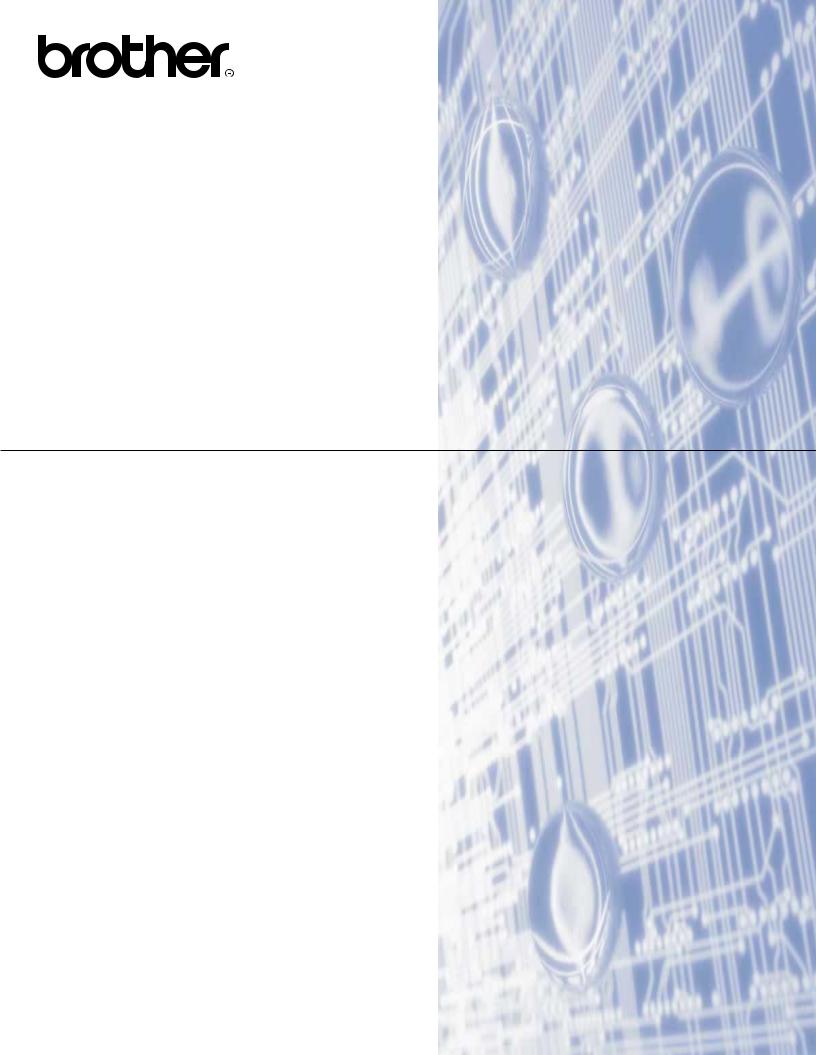
Server di stampa multifunzione Ethernet multiprotocollo su scheda e Server di stampa multifunzione Ethernet senza fili
GUIDA DELL’UTENTE IN RETE
La presente Guida dell’utente in rete fornisce utili informazioni sulle impostazioni delle reti cablate e senza fili, sulle impostazioni di protezione e sulle impostazioni Internet fax (solo MFC-J5910DW) utilizzate con la macchina Brother. Sono disponibili inoltre informazioni sui protocolli supportati e suggerimenti dettagliati relativi alla risoluzione dei problemi.
Per informazioni di base sulla rete e sulle funzionalità di rete avanzate della macchina Brother, vedere il Glossario di rete.
Per scaricare il manuale più recente, visitare il Brother Solutions Center (http://solutions.brother.com/). Nel Brother Solutions Center è possibile inoltre scaricare le utilità e i driver più recenti per la macchina, leggere le domande frequenti e i suggerimenti relativi alla risoluzione dei problemi oppure acquisire informazioni sulle soluzioni di stampa possibili.
Versione A
ITA
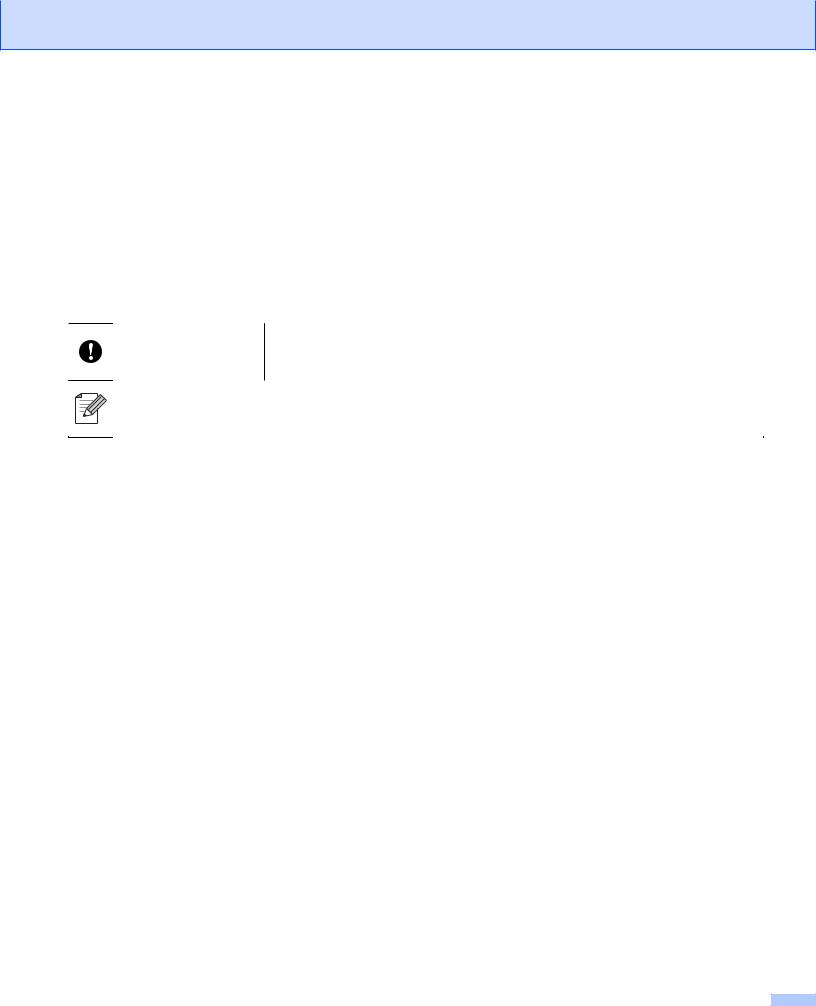
Modelli interessati
Questa guida dell’utente riguarda i seguenti modelli.
MFC-J280W/J425W/J430W/J432W/J435W/J625DW/J825DW/J835DW/J5910DW e DCP-J525W/J725DW/ J925DW
Definizioni delle note
Nella presente Guida dell’utente vengono utilizzate le seguenti icone:
IMPORTANTE indica una situazione potenzialmente pericolosa che, se IMPORTANTE non evitata, può causare danni materiali o la perdita di funzionalità del
prodotto.
Le note spiegano come intervenire in determinate situazioni oppure Nota offrono suggerimenti relativi all’utilizzo delle diverse funzioni della
macchina.
Avviso di redazione e pubblicazione
La presente guida è stata redatta e pubblicata sotto la supervisione di Brother Industries, Ltd., sulla base delle più recenti descrizioni e caratteristiche tecniche del prodotto.
Il contenuto della guida e le specifiche di questo prodotto sono soggetti a modifiche senza preavviso.
Brother si riserva il diritto di apportare modifiche senza preavviso alle specifiche e ai materiali qui contenuti e non potrà essere in alcun modo ritenuta responsabile di eventuali danni (inclusi quelli indiretti) provocati dall’affidamento riposto nei materiali descritti, inclusi tra l’altro gli errori tipografici e di altro tipo eventualmente contenuti in questa pubblicazione.
©2011 Brother Industries, Ltd.
i
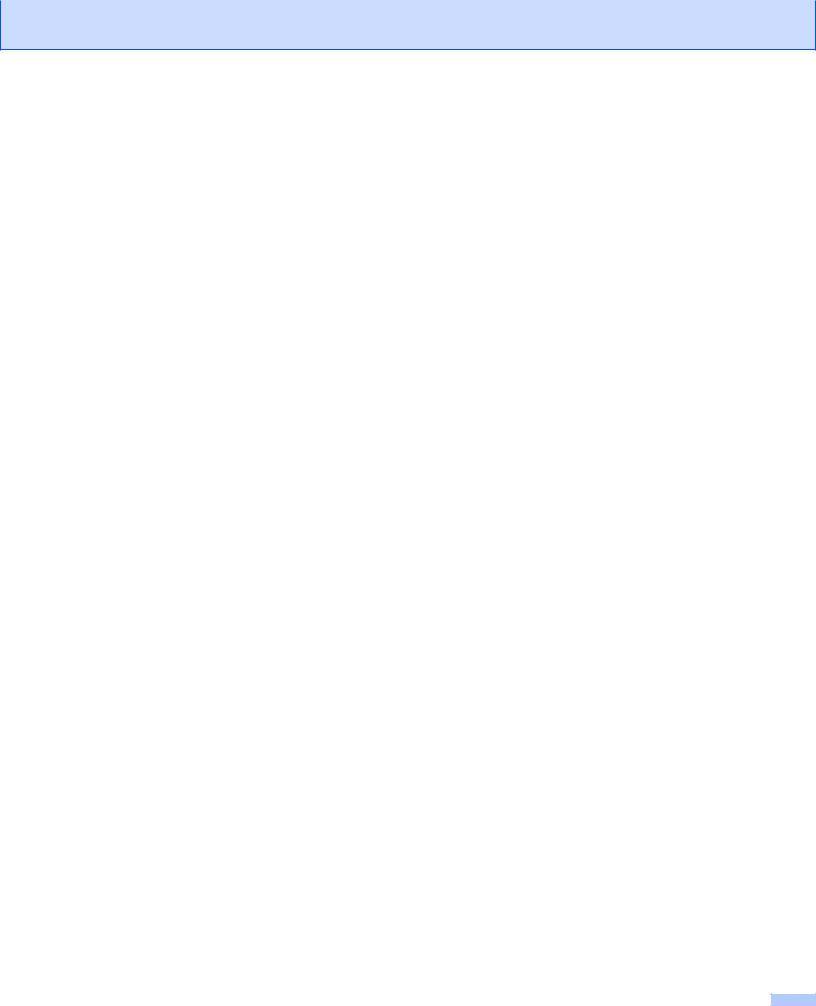
NOTA IMPORTANTE
L’utilizzo del prodotto è autorizzato esclusivamente nel paese di acquisto. Non utilizzare il prodotto in un paese diverso da quello in cui è stato acquistato, perché potrebbe violare le norme relative alle telecomunicazioni wireless e all’alimentazione in vigore in tale paese.
In questo documento il nome Windows® XP si riferisce a Windows® XP Professional, Windows® XP Professional x64 Edition e Windows® XP Home Edition.
In questo documento il nome Windows Server® 2003 si riferisce a Windows Server® 2003, Windows Server® 2003 x64 Edition, Windows Server® 2003 R2 e Windows Server® 2003 R2 x64 Edition.
In questo documento il nome Windows Server® 2008 si riferisce a Windows Server® 2008 e Windows Server® 2008 R2.
Non tutti i modelli sono disponibili in tutti i paesi.
In questo manuale vengono utilizzati i messaggi visualizzati sul display LCD del modello MFC-J825DW, salvo ove diversamente specificato.
ii
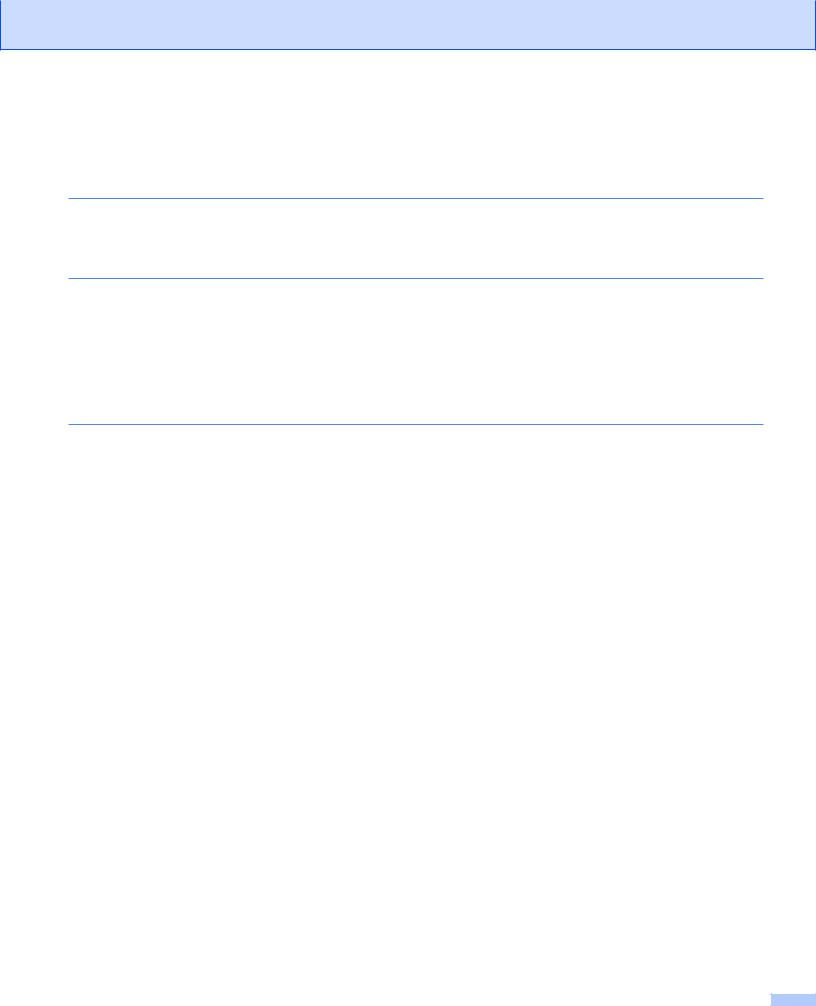
Sommario |
|
|
1 |
Introduzione |
1 |
|
Funzionalità di rete .................................................................................................................................. |
1 |
|
Altre funzionalità di rete ..................................................................................................................... |
3 |
2 |
Modifica delle impostazioni di rete della macchina |
4 |
|
Modifica delle impostazioni di rete della macchina (indirizzo IP, subnet mask e gateway) ..................... |
4 |
|
Mediante il pannello di controllo ........................................................................................................ |
4 |
|
Uso dell’utilità BRAdmin Light ........................................................................................................... |
4 |
|
Altre utilità di gestione .............................................................................................................................. |
7 |
|
Gestione basata sul Web (browser Web) (solo MFC-J5910DW) ...................................................... |
7 |
|
Utilità BRAdmin Professional 3 (Windows®) ...................................................................................... |
7 |
3 |
Configurazione della macchina per una rete senza fili |
8 |
|
Informazioni generali ............................................................................................................................... |
8 |
|
Verificare l’ambiente di rete ..................................................................................................................... |
9 |
|
Collegamento a un computer con punto di accesso/router WLAN nella rete (modalità |
|
|
Infrastruttura) ................................................................................................................................. |
9 |
|
Collegamento a un computer con funzionalità senza fili senza punto di accesso/router WLAN |
|
|
nella rete (modalità Ad hoc) ......................................................................................................... |
10 |
|
Configurazione senza fili mediante l’utilizzo temporaneo di un cavo USB ............................................ |
11 |
|
Per gli utenti di Windows® (metodo consigliato) .............................................................................. |
11 |
|
Per gli utenti Macintosh ................................................................................................................... |
13 |
|
Configurazione senza fili mediante l’utilizzo temporaneo di un cavo Ethernet (per MFC-J825DW/ |
|
|
J835DW/J5910DW e DCP-J925DW) ................................................................................................. |
15 |
|
Configurazione one-push mediante Wi-Fi Protected Setup o AOSS™ ................................................. |
18 |
|
Configurazione one-push mediante WPS (Wi-Fi Protected Setup) o AOSS™ ............................... |
18 |
|
Configurazione mediante il Metodo PIN di Wi-Fi Protected Setup .................................................. |
20 |
|
Configurazione mediante la funzione di Impostazione guidata del pannello di controllo della |
|
|
macchina ............................................................................................................................................ |
25 |
|
Configurazione manuale dal pannello di controllo ........................................................................... |
25 |
|
Configurazione della macchina quando il nome SSID non viene trasmesso .................................. |
28 |
|
Configurazione in modalità Ad hoc ........................................................................................................ |
33 |
|
Configurazione delle impostazioni senza fili .................................................................................... |
33 |
iii
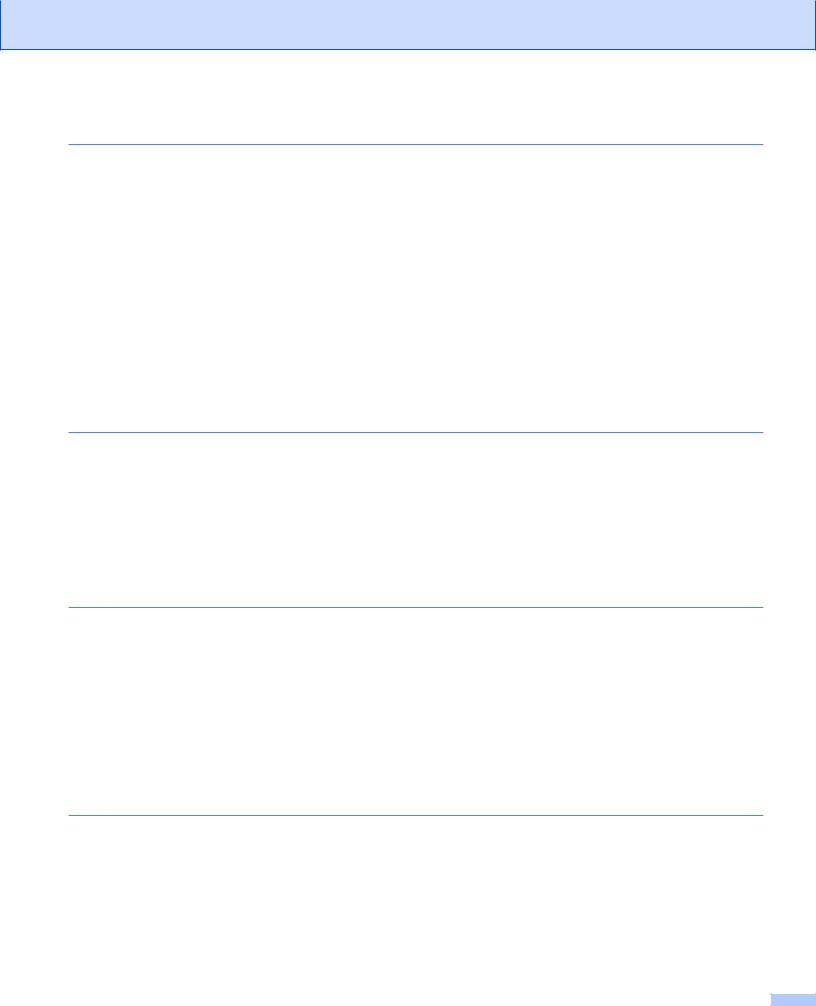
4 |
Impostazione del pannello di controllo |
37 |
|
Menu Rete ............................................................................................................................................. |
37 |
|
TCP/IP ............................................................................................................................................. |
37 |
|
Imp. guidata ..................................................................................................................................... |
39 |
|
WPS/AOSS™ .................................................................................................................................. |
40 |
|
WPS con PIN ................................................................................................................................... |
40 |
|
Stato WLAN ..................................................................................................................................... |
40 |
|
Ethernet (per MFC-J825DW/J835DW/J5910DW e DCP-J925DW) ................................................ |
40 |
|
Indirizzo MAC .................................................................................................................................. |
40 |
|
E-mail / IFAX (disponibile quando viene scaricato IFAX) (solo MFC-J5910DW) ............................ |
41 |
|
Fuso orario (solo MFC-J5910DW) ................................................................................................... |
44 |
|
Rete I/F (per MFC-J825DW/J835DW/J5910DW e DCP-J925DW) ................................................. |
44 |
|
Ripristino delle impostazioni di rete sui valori predefiniti di fabbrica ...................................................... |
45 |
|
Stampa del rapporto di configurazione della rete .................................................................................. |
46 |
|
Stampa del rapporto WLAN ................................................................................................................... |
47 |
|
Tabella delle funzioni e impostazioni di fabbrica ................................................................................... |
48 |
5 |
Gestione basata sul Web (solo MFC-J5910DW) |
56 |
|
Informazioni generali ............................................................................................................................. |
56 |
|
Configurazione delle impostazioni della macchina con la Gestione basata sul Web (browser |
|
|
Web) ................................................................................................................................................... |
57 |
|
Blocco funzioni sicurezza 2.0 ................................................................................................................ |
59 |
|
Configurazione delle impostazioni di Blocco funzioni sicurezza 2.0 con la Gestione basata sul |
|
|
Web (browser Web) ..................................................................................................................... |
59 |
|
Modifica della configurazione di Scansione su FTP mediante un browser Web ................................... |
62 |
|
Modifica della configurazione di Scansione su rete mediante un browser Web .................................... |
63 |
6 |
Internet fax (solo MFC-J5910DW) |
64 |
|
Informazioni generali su Internet fax ...................................................................................................... |
64 |
|
Informazioni importanti su Internet fax ............................................................................................ |
65 |
|
Utilizzo della funzione Internet fax ......................................................................................................... |
66 |
|
Invio di un Internet fax ..................................................................................................................... |
66 |
|
Ricezione di e-mail o Internet fax .................................................................................................... |
67 |
|
Opzioni Internet fax aggiuntive .............................................................................................................. |
69 |
|
Inoltro di messaggi e-mail e fax ricevuti .......................................................................................... |
69 |
|
Ritrasmissione ................................................................................................................................. |
69 |
|
E-mail di verifica trasmissione ......................................................................................................... |
71 |
|
E-mail con errore ............................................................................................................................. |
72 |
7 |
Funzioni di sicurezza (solo MFC-J5910DW) |
73 |
|
Informazioni generali ............................................................................................................................. |
73 |
|
Invio di e-mail in modo sicuro ................................................................................................................ |
74 |
|
Configurazione mediante la Gestione basata sul Web (browser Web) ........................................... |
74 |
|
Invio di e-mail con autenticazione dell’utente .................................................................................. |
75 |
|
Gestione sicura mediante BRAdmin Professional 3 (Windows®) .......................................................... |
76 |
|
Attenersi alle istruzioni seguenti per usare in modo sicuro l’utilità BRAdmin Professional 3 .......... |
76 |
iv
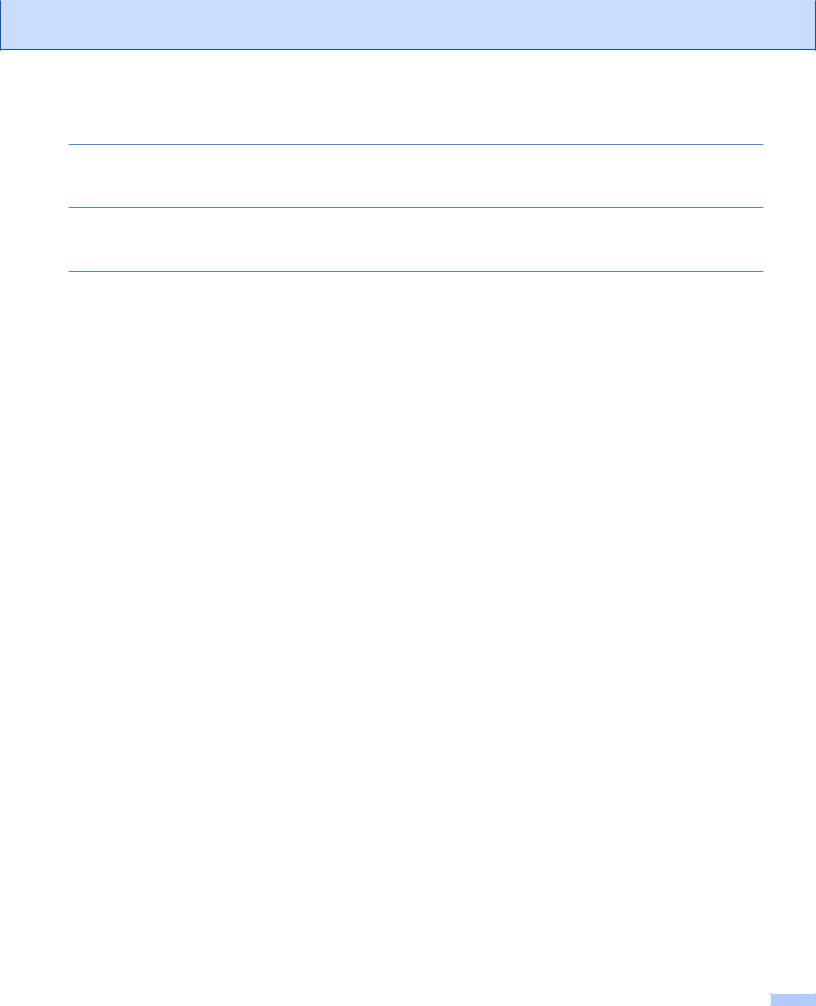
8 |
Risoluzione dei problemi |
77 |
|
Informazioni generali ............................................................................................................................. |
77 |
A |
Appendice A |
84 |
|
Protocolli e funzioni di sicurezza supportati ........................................................................................... |
84 |
B |
Indice |
85 |
v
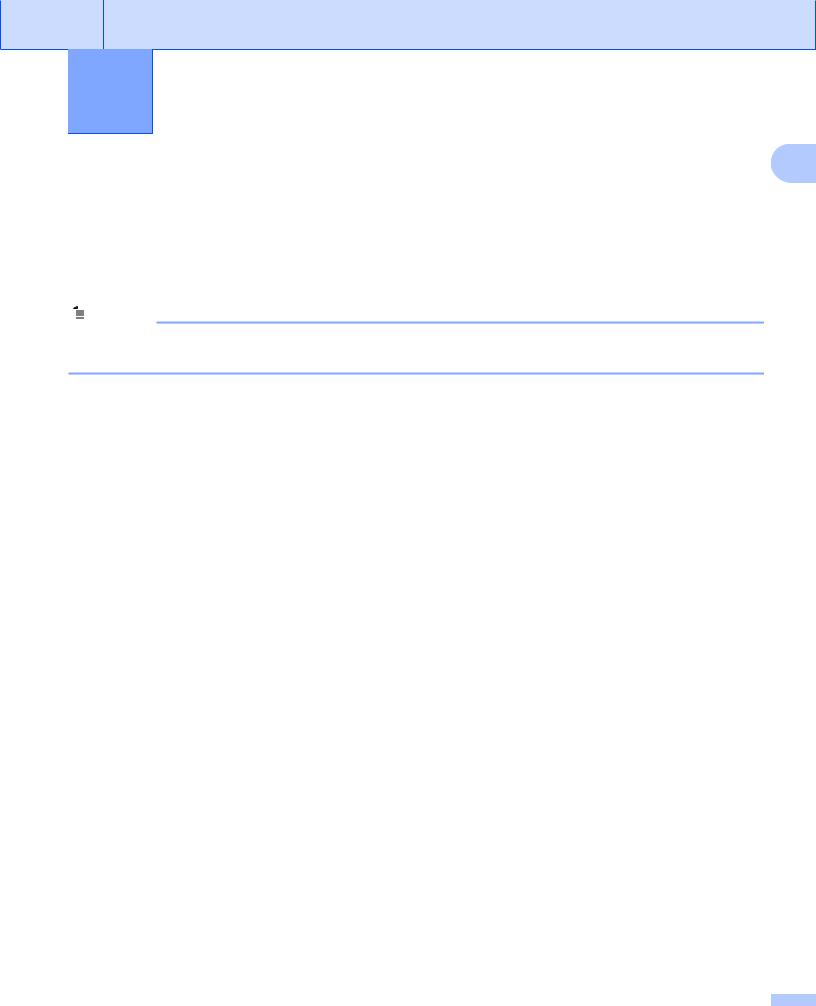

 1 Introduzione
1 Introduzione
Funzionalità di rete |
1 |
|
L’apparecchio Brother può essere condiviso in una rete Ethernet cablata da 10/100 MB 1 o in una rete senza fili IEEE 802.11b/g/n mediante il server di stampa di rete interno. Il server di stampa supporta varie funzioni e metodi di connessione a seconda del sistema operativo in esecuzione in una rete che supporta TCP/IP.
Nel grafico seguente vengono illustrate le funzionalità di rete e le connessioni supportate dai vari sistemi operativi.
 Nota
Nota
Sebbene la macchina Brother possa essere utilizzata sia in una rete cablata 1 sia in una rete senza fili, è possibile utilizzare un solo metodo di connessione per volta.
1 L’interfaccia di rete cablata è disponibile per i modelli MFC-J825DW/J835DW/J5910DW e DCP-J925DW.
1
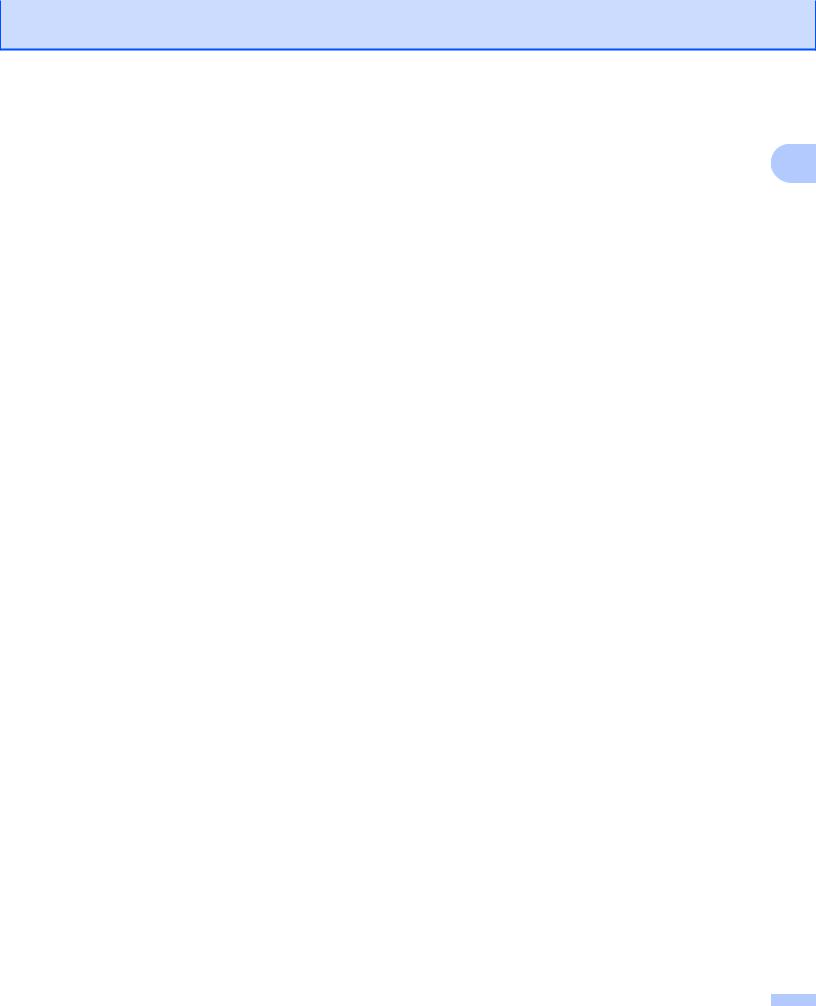
Introduzione
|
Sistemi operativi |
|
Windows® XP |
|
Windows Server® |
|
|
Mac OS X |
|
|
|
|
Windows Vista® |
|
2003/2008 |
|
|
10.4.11 - 10.5.x - 10.6.x |
1 |
|
|
|
|
|
|
|
|
||
|
|
|
Windows® 7 |
|
|
|
|
|
|
|
Stampa |
|
r |
|
r |
|
|
r |
|
|
Scansione |
|
|
|
|
|
|
|
|
|
Vedere la Guida software |
|
r |
|
|
|
|
r |
|
|
dell’utente. |
|
|
|
|
|
|
|
|
|
Invio PC-FAX 1 |
|
|
|
|
|
|
|
|
|
Vedere la Guida software |
|
r |
|
|
|
|
r |
|
|
dell’utente. |
|
|
|
|
|
|
|
|
|
Ricezione PC-FAX 1 |
|
|
|
|
|
|
|
|
|
Vedere la Guida software |
|
r |
|
|
|
|
|
|
|
dell’utente. |
|
|
|
|
|
|
|
|
|
Network Photo Capture 2 |
|
|
|
|
|
|
|
|
|
Vedere la Guida software |
|
r |
|
|
|
|
r |
|
|
dell’utente. |
|
|
|
|
|
|
|
|
|
BRAdmin Light |
|
r |
|
r |
|
|
r |
|
|
Vedere pagina 4. |
|
|
|
|
|
|||
|
|
|
|
|
|
|
|
|
|
|
BRAdmin Professional 3 3 |
|
r |
|
r |
|
|
|
|
|
Vedere pagina 7. |
|
|
|
|
|
|
||
|
|
|
|
|
|
|
|
|
|
|
Gestione basata sul Web |
|
|
|
|
|
|
|
|
|
(browser Web) 4 |
|
r |
|
r |
|
|
r |
|
|
Vedere pagina 56. |
|
|
|
|
|
|
|
|
|
Impostazione remota |
|
|
|
|
|
|
|
|
|
Vedere la Guida software |
|
r |
|
|
|
|
r |
|
|
dell’utente. |
|
|
|
|
|
|
|
|
|
Status Monitor |
|
|
|
|
|
|
|
|
|
Vedere la Guida software |
|
r |
|
|
|
|
r |
|
|
dell’utente. |
|
|
|
|
|
|
|
|
|
Distribuzione guidata driver |
|
r |
|
r |
|
|
|
|
|
Accoppiamento verticale |
|
r 5 |
|
|
|
|
|
|
|
Vedere il Glossario di rete. |
|
|
|
|
|
|
|
|
|
|
|
|
|
|
|
|
|
1Solo bianco e nero. Non disponibile per i modelli DCP.
2Non disponibile per i modelli MFC-J280W/J425W/J430W/J432W/J435W e DCP-J525W.
3BRAdmin Professional 3 è disponibile per il download all’indirizzo http://solutions.brother.com/.
4Disponibile solo per MFC-J5910DW.
5Solo Windows® 7.
2
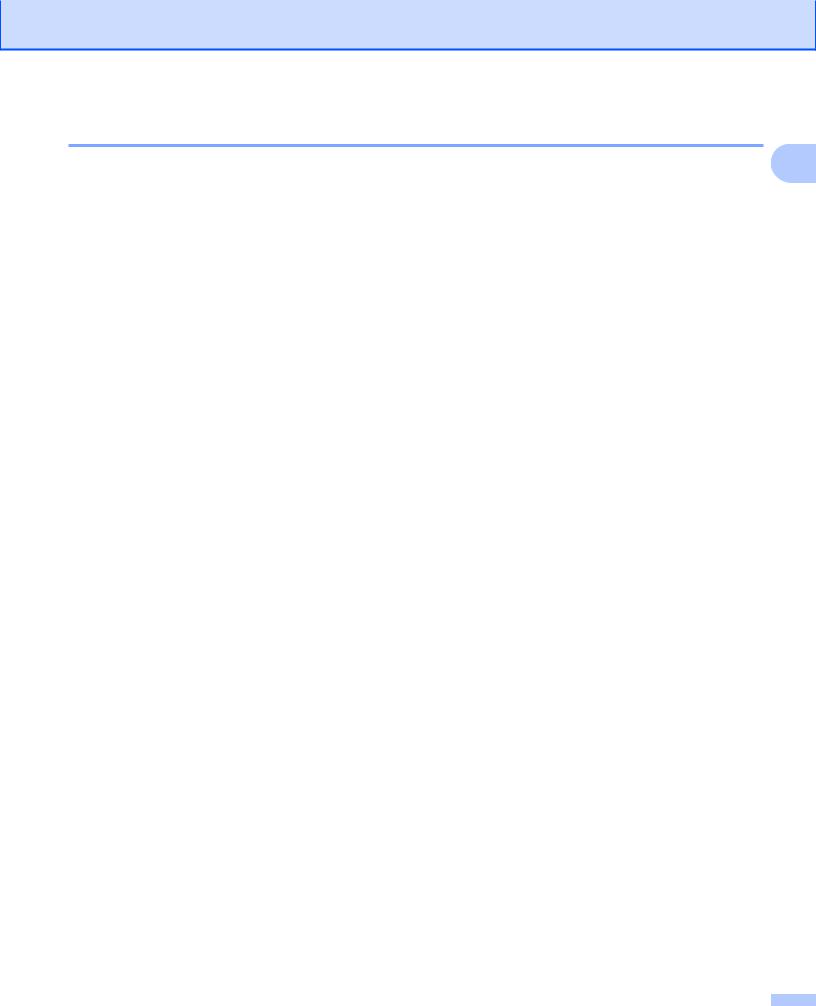
Introduzione
Altre funzionalità di rete
1
Internet fax (disponibile per il download) (solo MFC-J5910DW)
La funzionalità Internet fax (IFAX) consente di inviare e ricevere documenti fax utilizzando Internet come mezzo di trasmissione. (Vedere Internet fax (solo MFC-J5910DW) uu pagina 64.)
Per usare questa funzione, accedere alla pagina di download relativa al modello in uso nel sito Web Brother Solutions Center (http://solutions.brother.com/). Prima di usare questa funzione occorre configurare le necessarie impostazioni della macchina mediante il pannello di controllo della macchina. Per informazioni dettagliate, fare riferimento alla guida dell’utente di Internet fax disponibile nel sito Web sopra indicato.
Sicurezza (solo MFC-J5910DW)
La macchina Brother integra alcuni dei più recenti protocolli di sicurezza di rete e di crittografia disponibili. (Vedere Funzioni di sicurezza (solo MFC-J5910DW) uu pagina 73.)
Blocco funzioni sicurezza 2.0 (solo MFC-J5910DW)
Blocco funzioni sicurezza 2.0 aumenta la sicurezza attraverso la limitazione dell’uso delle funzioni. (Vedere
Blocco funzioni sicurezza 2.0 uu pagina 59.)
Connessione Web Brother (solo per MFC-J825DW/J835DW negli Stati Uniti)
Connessione Web Brother consente di scaricare e stampare immagini, nonché di caricare file, mediante l’accesso a determinati servizi Internet direttamente dalla macchina in uso. Per maggiori dettagli, consultare la Guida all'utilizzo dei servizi web disponibile nel sito Web Brother Solutions Center (http://solutions.brother.com/) nella pagina di download dei manuali relativa al modello in uso.
3
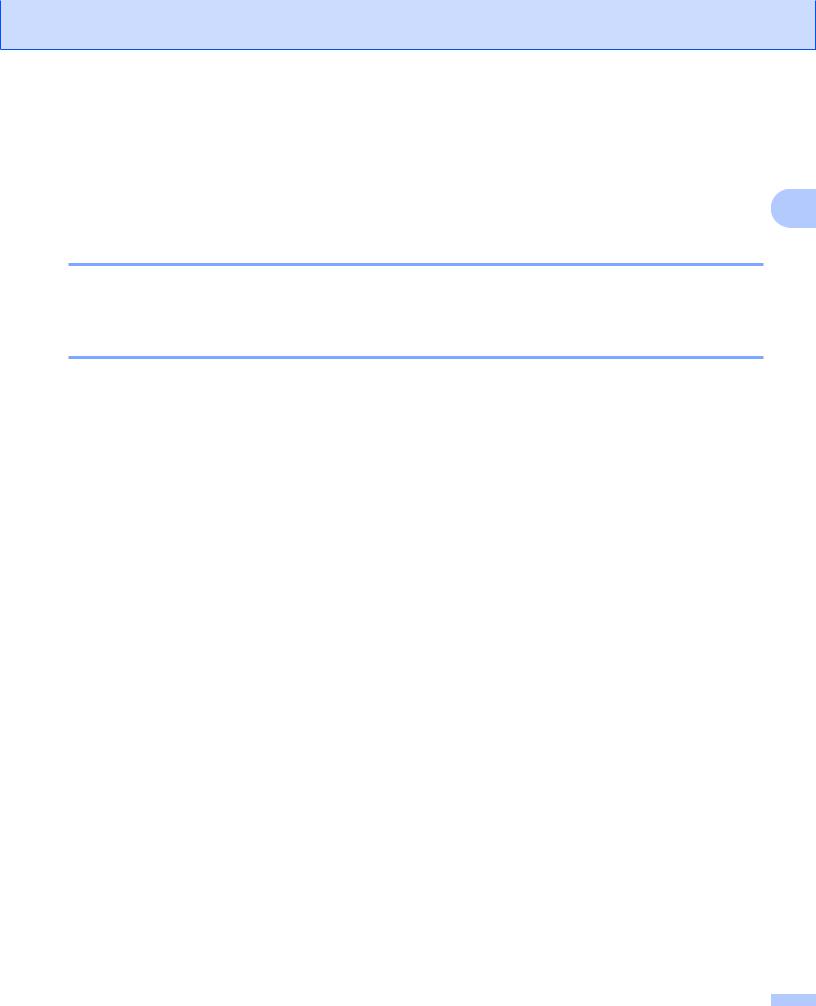
|
|
|
|
|
|
|
2 |
Modifica delle impostazioni di rete della |
|
|
|
macchina |
|
|
|
|
|
||
|
|
|
|
|
|
Modifica delle impostazioni di rete della macchina |
|
||
|
(indirizzo IP, subnet mask e gateway) |
2 |
||
Mediante il pannello di controllo
È possibile configurare la macchina per una rete mediante il menu Rete del pannello di controllo. (Vedere
Impostazione del pannello di controllo uu pagina 37.)
Uso dell’utilità BRAdmin Light
BRAdmin Light è un’utilità per l’installazione iniziale di periferiche connesse alla rete Brother. Consente la ricerca di prodotti Brother in un ambiente TCP/IP, la visualizzazione dello stato e la configurazione delle impostazioni di rete di base, ad esempio l’indirizzo IP.
Installazione di BRAdmin Light
Windows®
a Verificare che la macchina sia ACCESA.
b Accendere il computer. Chiudere eventuali applicazioni aperte prima di eseguire la configurazione.
c Inserire nell’apposita unità il CD-ROM fornito in dotazione. Viene automaticamente visualizzata la schermata iniziale. Se viene visualizzata la schermata del nome del modello, scegliere la macchina di cui si dispone. Se viene visualizzata la schermata della lingua, scegliere la lingua desiderata.
d Viene visualizzato il menu principale del CD-ROM. Fare clic su Avanzate, quindi su Utility di rete. (Per il modello MFC-J5910DW, fare clic su Utility di rete.)
e Fare clic su BRAdmin Light e seguire le istruzioni visualizzate.
Macintosh
Il software BRAdmin Light viene installato automaticamente durante l’installazione del driver della stampante. Se il driver della stampante è già stato installato, non occorre installare di nuovo BRAdmin Light.
4
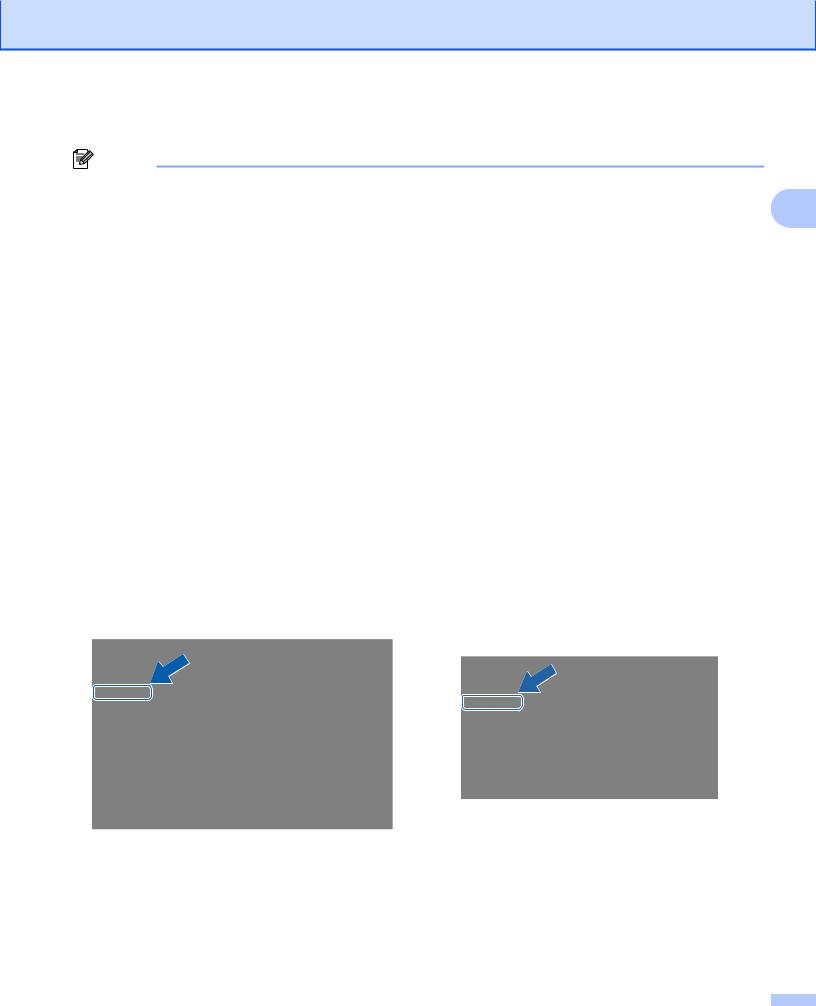
Modifica delle impostazioni di rete della macchina
Impostazione indirizzo IP, subnet mask e gateway mediante BRAdmin Light
|
Nota |
|
|
• |
È possibile scaricare la versione aggiornata dell’utilità Brother BRAdmin Light dal sito |
|
|
|
http://solutions.brother.com/. |
2 |
|
• |
Se è richiesta una gestione più avanzata della stampante, utilizzare la versione più recente dell’utilità |
||
|
|||
|
Brother BRAdmin Professional 3, disponibile per il download all’indirizzo http://solutions.brother.com/. |
|
|
|
Questa utilità è disponibile solo per gli utenti di Windows®. |
|
|
• |
Se si utilizza una funzione firewall di un’applicazione antispyware o antivirus, disattivare temporaneamente |
|
|
|
tale applicazione. Dopo avere verificato che è possibile stampare, attivare nuovamente l’applicazione. |
|
|
• |
Nome nodo: il nome nodo viene visualizzato nella finestra BRAdmin Light attiva. Il nome nodo predefinito |
|
|
|
del server di stampa della macchina è "BRNxxxxxxxxxxxx" o "BRWxxxxxxxxxxxx". ("xxxxxxxxxxxx" |
|
|
|
corrisponde all’indirizzo MAC / indirizzo Ethernet della macchina.) |
|
|
|
|
|
a Avviare l’utilità BRAdmin Light.
Windows®
Fare clic su start / Tutti i programmi / Brother / BRAdmin Light / BRAdmin Light.
Macintosh
Fare doppio clic su Macintosh HD (Disco di avvio) / Libreria / Printers / Brother / Utilities / file BRAdmin Light.jar.
b BRAdmin Light cercherà automaticamente le nuove periferiche. c Fare doppio clic sulla periferica non configurata.
Windows® |
Macintosh |
5
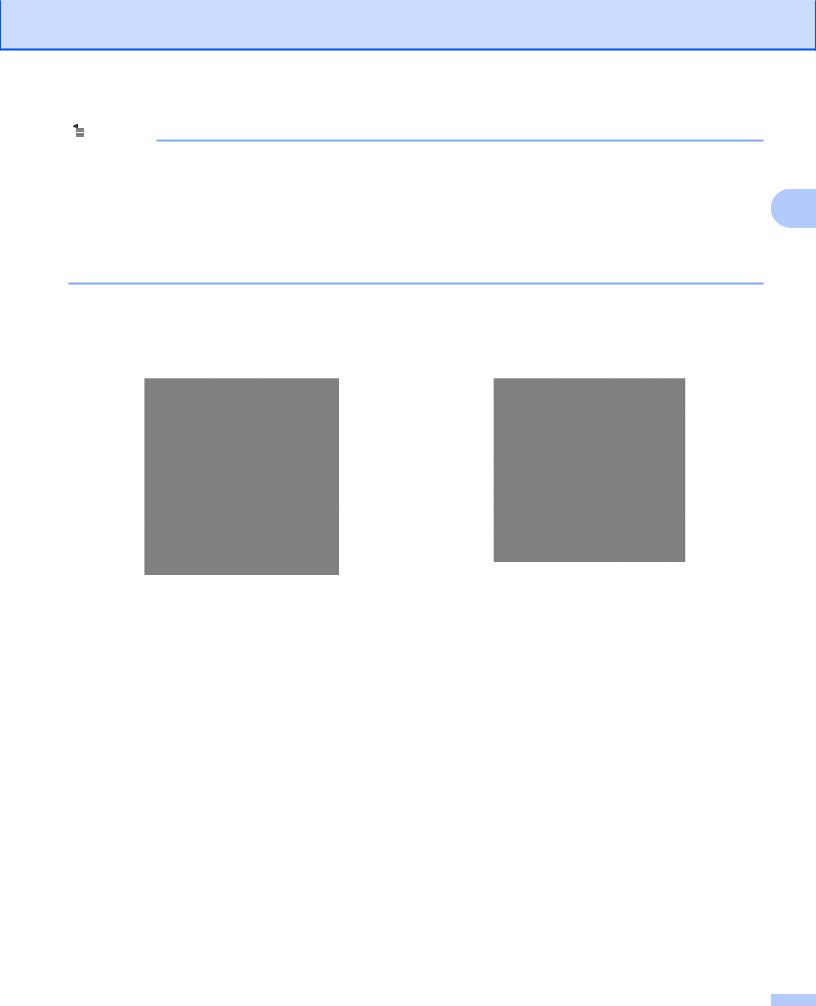
Modifica delle impostazioni di rete della macchina
 Nota
Nota
•Se il server di stampa è impostato sui valori di fabbrica e non si utilizza un server DHCP/BOOTP/RARP, il dispositivo viene visualizzato come Non configurato nella schermata dell’utilità BRAdmin Light.
• È possibile individuare il nome nodo e l’indirizzo MAC (indirizzo Ethernet) stampando il rapporto di |
2 |
configurazione della rete. (Vedere Stampa del rapporto di configurazione della rete uu pagina 46 per |
informazioni sulla stampa del rapporto di configurazione della rete con il server di stampa.) È possibile individuare il nome nodo e l’indirizzo MAC anche mediante il pannello di controllo della macchina. (Vedere
Impostazione del pannello di controllo uu pagina 37.)
d Scegliere STATICO nella sezione Metodo di avvio (Metodo Boot). Immettere l’Indirizzo IP, la Subnet mask e il Gateway (se necessario) del server di stampa.
Windows® |
Macintosh |
e Fare clic su OK.
f Con l’indirizzo IP programmato correttamente, il server di stampa Brother verrà visualizzato nell’elenco delle periferiche.
6
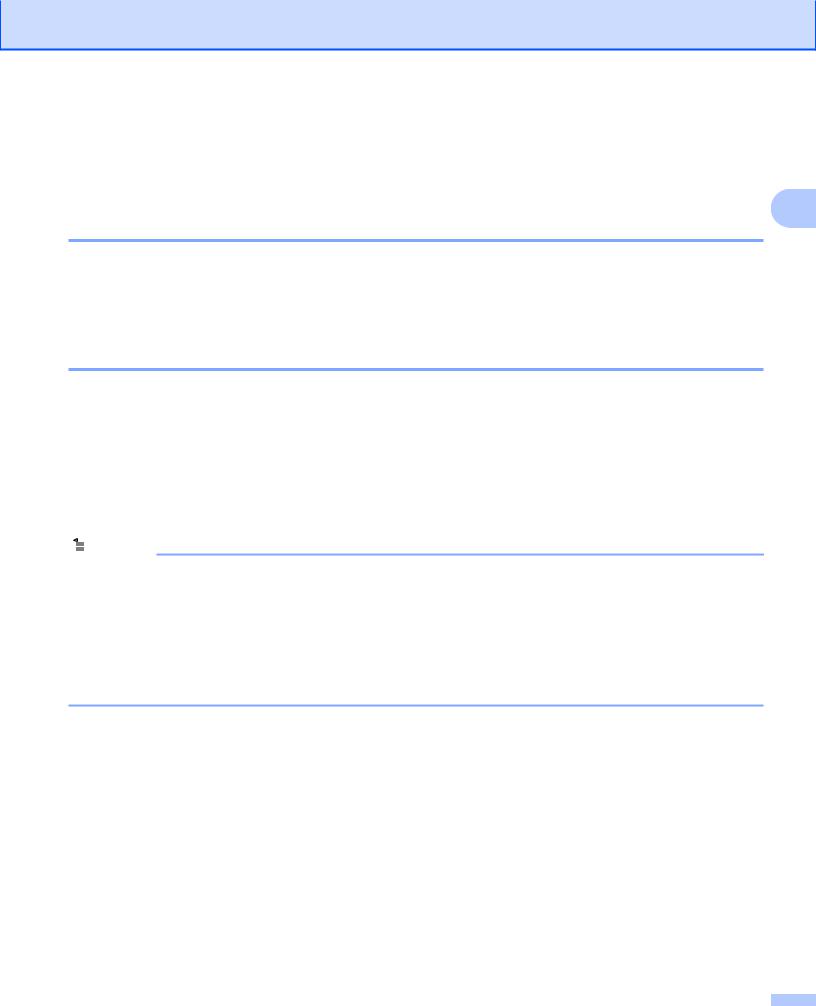
Modifica delle impostazioni di rete della macchina
Altre utilità di gestione
Oltre all’utilità BRAdmin Light, la macchina Brother è dotata delle utilità di gestione descritte di seguito. Mediante tali utilità è possibile modificare le impostazioni di rete.
2
Gestione basata sul Web (browser Web) (solo MFC-J5910DW)
È possibile utilizzare un browser Web standard per modificare le impostazioni del server di stampa mediante il protocollo HTTP (Hyper Text Transfer Protocol, protocollo di trasferimento ipertesti). (Vedere
Configurazione delle impostazioni della macchina con la Gestione basata sul Web (browser Web) uu pagina 57.)
Utilità BRAdmin Professional 3 (Windows®)
BRAdmin Professional 3 è un’utilità che consente una gestione più avanzata delle periferiche Brother collegate in rete. Consente la ricerca di prodotti Brother nella rete e la visualizzazione dello stato delle periferiche in una finestra di facile uso, simile a Esplora risorse, in cui lo stato di ogni periferica è contrassegnato da un colore diverso. È possibile configurare le impostazioni di rete e delle periferiche e
aggiornare il relativo firmware da un computer in cui è in esecuzione Windows® nella rete LAN. BRAdmin Professional 3 consente inoltre di registrare l’attività delle periferiche Brother in rete e di esportare i dati registrati in formato HTML, CSV, TXT o SQL.
Per ulteriori informazioni e per il download, visitare il sito Web http://solutions.brother.com/.
 Nota
Nota
•Utilizzare la versione più recente dell’utilità BRAdmin Professional 3, disponibile per il download all’indirizzo http://solutions.brother.com/. Questa utilità è disponibile solo per gli utenti di Windows®.
•Se si utilizza una funzione firewall di un’applicazione antispyware o antivirus, disattivare temporaneamente tale applicazione. Dopo avere verificato che è possibile stampare, attivare nuovamente l’applicazione.
•Nome nodo: il nome nodo viene visualizzato nella finestra BRAdmin Professional 3 attiva. Il nome nodo predefinito è "BRNxxxxxxxxxxxx" o "BRWxxxxxxxxxxxx". ("xxxxxxxxxxxx" corrisponde all’indirizzo MAC / indirizzo Ethernet.)
7

|
|
|
|
|
|
3 |
Configurazione della macchina per una |
|
|
rete senza fili |
|
|
|
||
|
|
|
|
Informazioni generali
Per collegare la macchina alla rete senza fili, è necessario eseguire la procedura illustrata nella Guida di
installazione rapida. Per gli utenti di Windows® è consigliabile effettuare la configurazione utilizzando il programma di installazione su CD-ROM e un cavo USB. Questo metodo consente di collegare facilmente la 3 macchina alla rete senza fili. Gli utenti Macintosh possono scegliere il metodo di configurazione preferito tra quelli riportati nella Guida di installazione rapida.
Per informazioni su altri metodi disponibili per la configurazione senza fili, leggere questo capitolo per ulteriori dettagli sulla configurazione delle impostazioni della rete senza fili. Per informazioni sulle impostazioni TCP/ IP, vedere Modifica delle impostazioni di rete della macchina (indirizzo IP, subnet mask e gateway)
uu pagina 4.
 Nota
Nota
•Per ottenere risultati ottimali con la stampa quotidiana di documenti, posizionare la macchina Brother il più vicino possibile al punto di accesso/router WLAN evitando qualsiasi ostruzione. Grandi oggetti e pareti tra le due periferiche, nonché interferenze provenienti da altre apparecchiature elettroniche, possono influire sulla velocità di trasferimento dati dei documenti.
A causa di questi fattori, la connessione senza fili potrebbe non essere la scelta ottimale per alcuni tipi di documenti e applicazioni. Se si stampano file di grandi dimensioni, ad esempio documenti composti da più pagine con testo e immagini, è consigliabile scegliere una rete Ethernet cablata per un trasferimento dati 1 più veloce oppure una connessione USB per una velocità di trasmissione effettiva massima.
•Sebbene la macchina Brother possa essere utilizzata sia in una rete cablata 1 sia in una rete senza fili, è possibile utilizzare un solo metodo di connessione per volta.
•Prima di configurare le impostazioni senza fili, è necessario conoscere il nome SSID e la chiave di rete.
1 L’interfaccia di rete cablata è disponibile per i modelli MFC-J825DW/J835DW/J5910DW e DCP-J925DW.
8
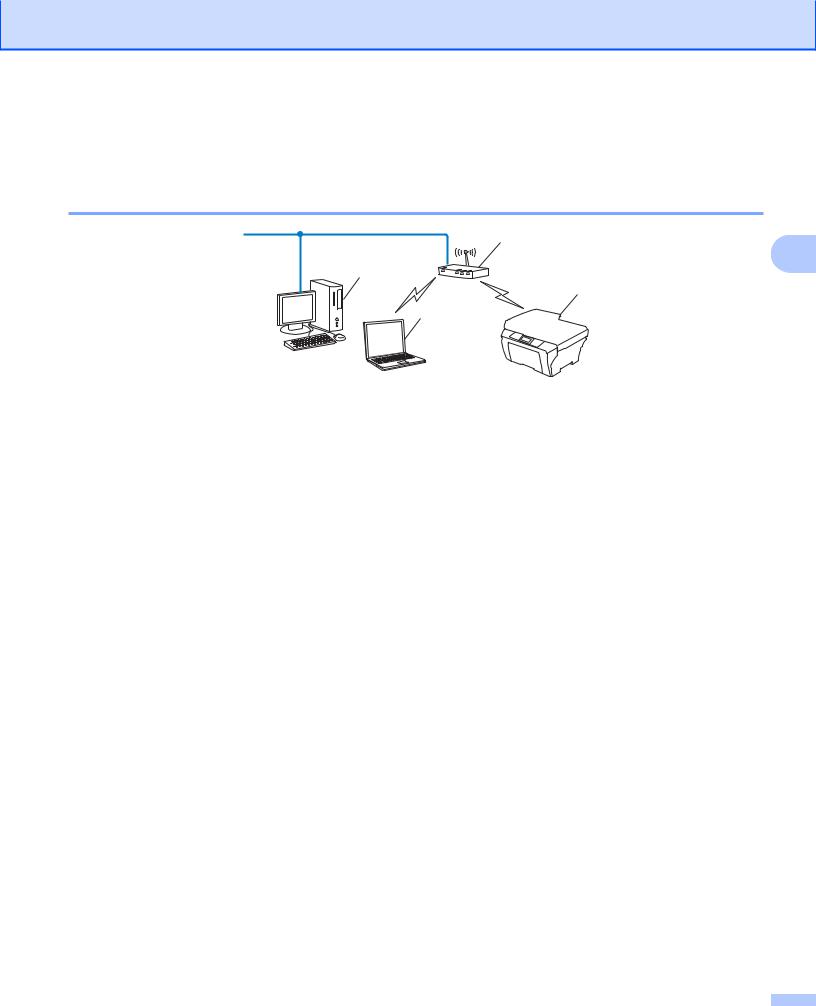
Configurazione della macchina per una rete senza fili
Verificare l’ambiente di rete
Collegamento a un computer con punto di accesso/router WLAN nella rete (modalità Infrastruttura)
1
3
4
2
3
1Punto di accesso/router WLAN 1
1Se il computer supporta la tecnologia Intel® My WiFi (Intel® MWT), è possibile utilizzare il computer come punto di accesso con supporto per Wi-Fi Protected Setup.
2Macchina per rete senza fili (macchina in dotazione)
3Computer con funzionalità senza fili collegato al punto di accesso/router WLAN
4Computer cablato (privo di funzionalità senza fili) collegato al punto di accesso/router WLAN mediante un cavo Ethernet
Metodo di installazione
Le istruzioni riportate di seguito descrivono quattro metodi per l’installazione della macchina Brother in un ambiente di rete senza fili. Scegliere il metodo desiderato in base all’ambiente di utilizzo.
Configurazione senza fili mediante l’utilizzo temporaneo di un cavo USB (consigliata per gli utenti di Windows®)
Vedere Configurazione senza fili mediante l’utilizzo temporaneo di un cavo USB uu pagina 11.
Configurazione senza fili mediante l’utilizzo temporaneo di un cavo Ethernet
Vedere Configurazione senza fili mediante l’utilizzo temporaneo di un cavo Ethernet (per MFC-J825DW/ J835DW/J5910DW e DCP-J925DW) uu pagina 15.
Configurazione senza fili one-push mediante WPS o AOSS™
Vedere Configurazione one-push mediante Wi-Fi Protected Setup o AOSS™ uu pagina 18.
Configurazione senza fili utilizzando l’Impostazione guidata dal pannello di controllo
Vedere Configurazione mediante la funzione di Impostazione guidata del pannello di controllo della macchina uu pagina 25.
9
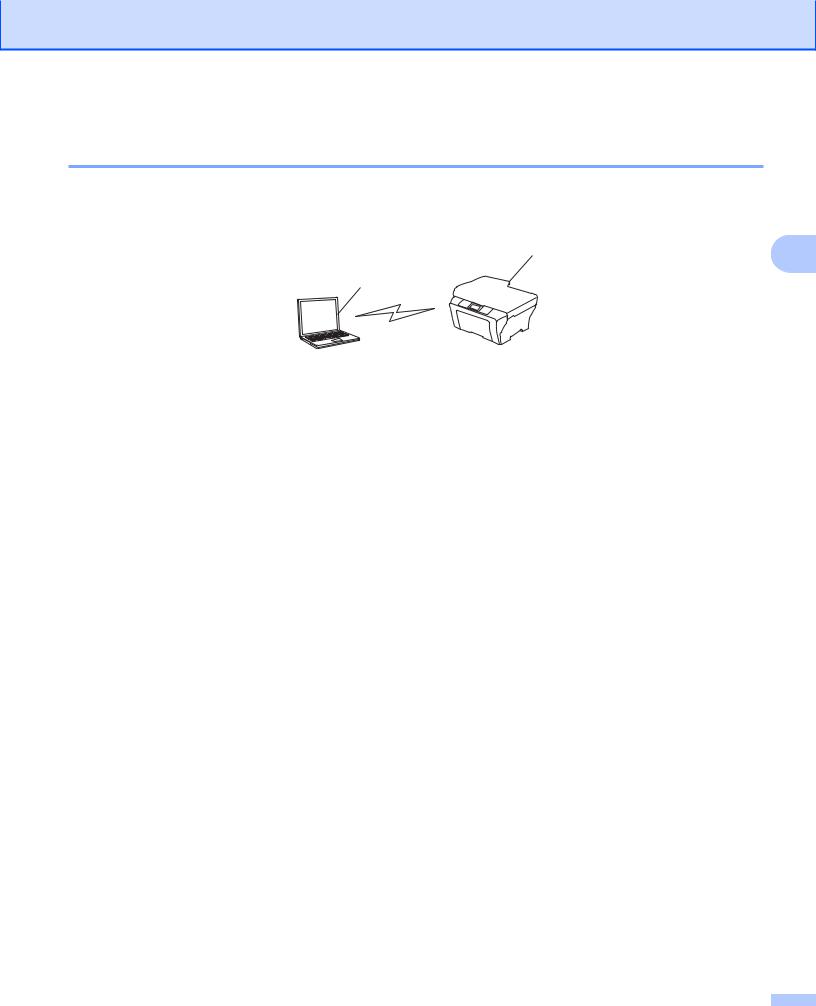
Configurazione della macchina per una rete senza fili
Collegamento a un computer con funzionalità senza fili senza punto di accesso/ router WLAN nella rete (modalità Ad hoc)
Questo tipo di rete non dispone di un punto di accesso/router WLAN centrale. Ogni client senza fili comunica direttamente con gli altri. Quando la macchina senza fili Brother (la macchina in dotazione) fa parte di questa rete, riceve tutti i processi di stampa direttamente dal computer che invia i dati di stampa.
1 |
3 |
|
2
1Macchina per rete senza fili (macchina in dotazione)
2Computer con funzionalità senza fili
Brother non garantisce la connessione di rete senza fili con i prodotti Windows Server® in modalità Ad hoc.
Per configurare la macchina in dotazione in modalità Ad hoc, vedere Configurazione in modalità Ad hoc uu pagina 33.
10

Configurazione della macchina per una rete senza fili
Configurazione senza fili mediante l’utilizzo temporaneo di un cavo USB
Per questo metodo è consigliabile utilizzare un PC collegato in modalità senza fili alla rete.
È possibile configurare la macchina in modalità remota da un computer collegato alla rete tramite un cavo
USB (A) 1.
3
A 

1È possibile configurare le impostazioni senza fili della macchina mediante un cavo USB temporaneamente collegato a un computer cablato o senza fili.
Per gli utenti di Windows® (metodo consigliato)
 IMPORTANTE
IMPORTANTE
•È necessario utilizzare temporaneamente un cavo USB durante la configurazione (cavo non incluso).
•Se si utilizza Windows® XP o se al momento si usa un computer collegato al punto di accesso/router senza fili mediante un cavo di rete, è necessario conoscere il nome SSID e la chiave di rete del punto di accesso o del router in uso. Annotare tali dati nell’area sottostante, poiché sono necessari durante la configurazione delle impostazioni senza fili della macchina.
Elemento |
Registrare le impostazioni senza fili correnti della |
|
rete |
SSID (nome rete): |
|
Chiave di rete |
|
a b
Accendere il computer.
Avviare l’applicazione di installazione Brother.
1Inserire nell’apposita unità il CD-ROM fornito in dotazione. Viene automaticamente visualizzata la schermata iniziale. Se viene visualizzata la schermata del nome del modello, scegliere la macchina di cui si dispone. Se viene visualizzata la schermata della lingua, scegliere la lingua desiderata.
2Viene visualizzato il menu principale del CD-ROM.
(Solo MFC-J5910DW) Fare clic su Installazione iniziale.
11
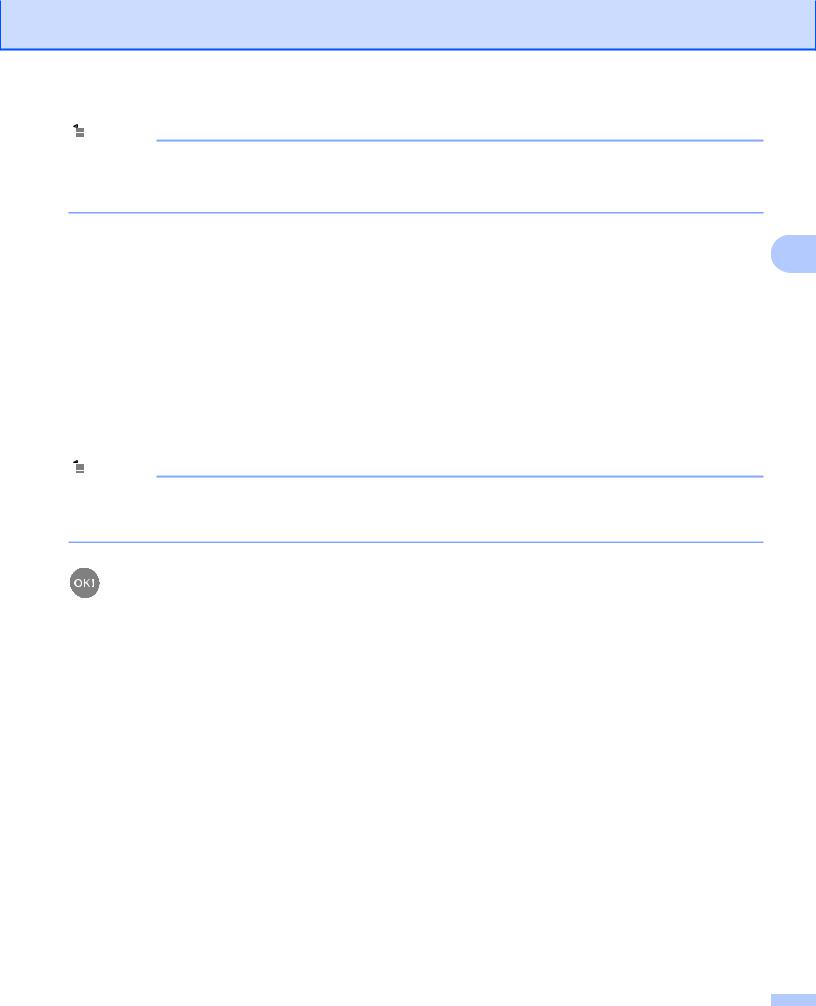
Configurazione della macchina per una rete senza fili
 Nota
Nota
•Se la schermata Brother non viene visualizzata automaticamente, andare in Risorse del computer (Computer), fare doppio clic sull’icona del CD-ROM, quindi fare doppio clic su start.exe.
•La schermata visualizzata per la macchina in uso può variare in base al paese d’acquisto.
3 Fare clic su Installazione MFL-Pro Suite, quindi selezionare Sì se si accettano i termini dell’accordo |
3 |
di licenza. Seguire le istruzioni visualizzate sullo schermo. |
c Selezionare Connessione in rete wireless, quindi fare clic su Avanti.
d Selezionare Modificare le impostazioni della porta Firewall per attivare la connessione in rete e procedere con l’installazione (consigliata) e fare clic su Avanti.
e Selezionare Utilizzare il computer o direttamente il pannello di controllo e fare clic su Avanti. f Selezionare Uso temporaneo di un cavo USB (consigliato) e fare clic su Avanti.
g Seguire le istruzioni visualizzate sullo schermo per configurare le impostazioni senza fili, quindi installare i driver e il software.
 Nota
Nota
Quando viene visualizzata la schermata Reti wireless disponibili, se il punto di accesso è impostato in modo da non trasmettere il nome SSID, è possibile aggiungere il nome manualmente facendo clic sul pulsante Avanzate. Immettere il Nome (SSID) seguendo le istruzioni visualizzate sullo schermo.
L’installazione della rete senza fili è stata completata, così come l’installazione di driver e software.
12
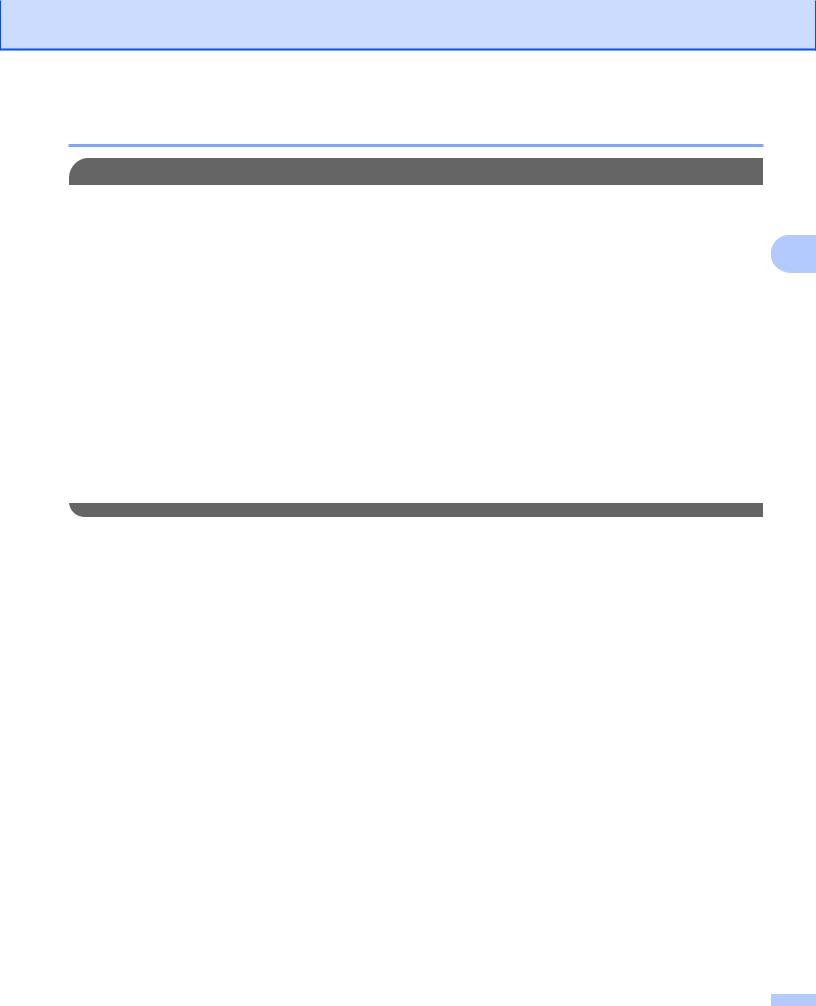
Configurazione della macchina per una rete senza fili
Per gli utenti Macintosh
 IMPORTANTE
IMPORTANTE
• |
Mediante le seguenti istruzioni la macchina Brother verrà installata in un ambiente di rete senza fili |
|
|
utilizzando l’applicazione di installazione Brother disponibile nel CD-ROM fornito con la macchina. |
|
• |
Se le impostazioni senza fili della macchina sono già state configurate, è necessario ripristinare le |
3 |
|
impostazioni LAN prima di poter configurare nuovamente le impostazioni senza fili. |
Per ripristinare le impostazioni LAN, vedere Ripristino delle impostazioni di rete sui valori predefiniti di fabbrica uu pagina 45.
•Se si utilizza una funzione firewall di un’applicazione antispyware o antivirus, disattivare temporaneamente tale applicazione. Dopo avere verificato che è possibile stampare, attivare nuovamente il firewall.
•È necessario utilizzare temporaneamente un cavo USB (non incluso) durante la configurazione.
•Per procedere con questa installazione è necessario conoscere le impostazioni della rete senza fili.
Se si intende collegare la macchina Brother alla rete in uso, è consigliabile rivolgersi all’amministratore di sistema prima di eseguire l’installazione.
•Se il router utilizza la crittografia WEP, immettere la chiave utilizzata come prima chiave WEP. La macchina Brother supporta solo l’utilizzo della prima chiave WEP.
a Prima di configurare la macchina, è consigliabile annotare il nome SSID e la chiave di rete (se richiesta) per la rete senza fili. Queste informazioni sono necessarie per poter eseguire la configurazione.
Elemento |
Registrare le impostazioni senza fili correnti della rete |
SSID (nome rete): |
|
Chiave di rete |
|
b Accendere il computer.
c Avviare l’applicazione di installazione Brother.
1Inserire nell’apposita unità il CD-ROM fornito in dotazione. Fare doppio clic sull’icona
MFL_PRO Suite sul desktop.
2Fare doppio clic su Utility.
3Fare doppio clic su Impostazione guidata periferica senza fili.
d Selezionare l’opzione Utilizzare il computer o direttamente il pannello di controllo e fare clic su Avanti.
e Leggere la Nota Importante. Selezionare la casella dopo avere controllato il nome SSID e la chiave di rete, quindi fare clic su Avanti.
f g
Selezionare Uso temporaneo di un cavo USB (consigliato) e fare clic su Avanti.
Seguire le istruzioni visualizzate sullo schermo per configurare le impostazioni senza fili.
13
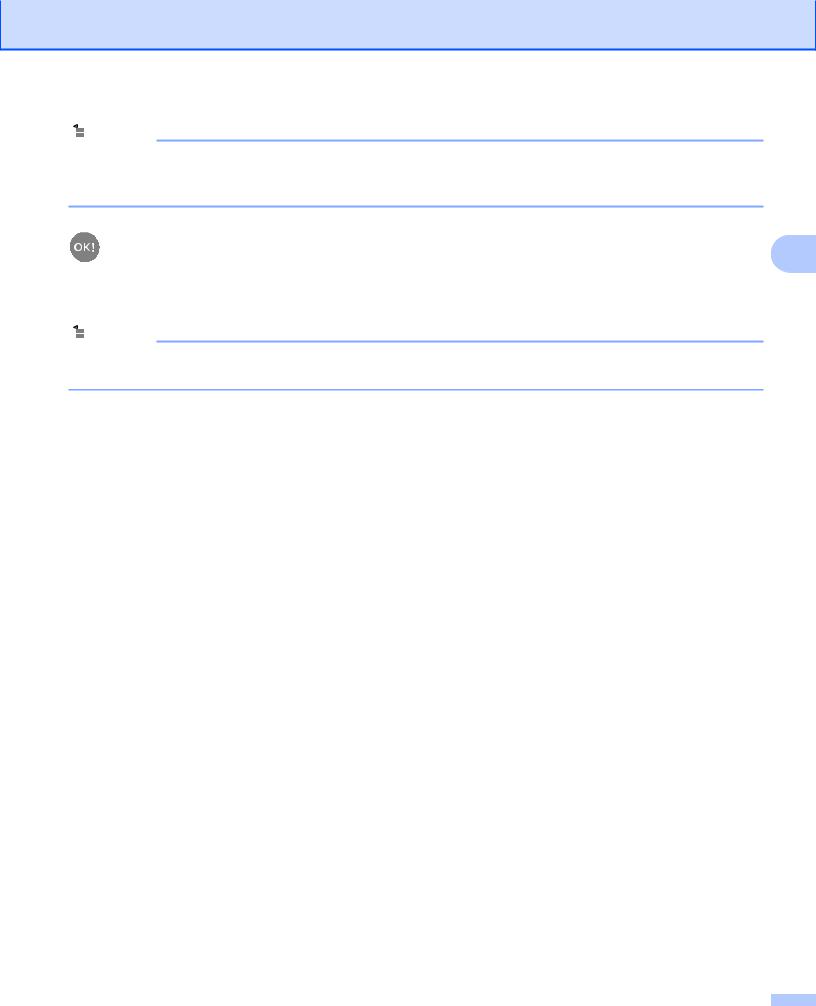
Configurazione della macchina per una rete senza fili
 Nota
Nota
Quando viene visualizzata la schermata Reti wireless disponibili, se il punto di accesso è impostato in modo da non trasmettere il nome SSID, è possibile aggiungere il nome manualmente facendo clic sul pulsante Avanzate. Immettere il Nome (SSID) seguendo le istruzioni visualizzate sullo schermo.
L’installazione della rete senza fili è stata completata. Se si desidera continuare a installare i |
3 |
driver e il software necessari per il funzionamento della periferica, fare doppio clic su Start Here OSX nel CD-ROM.
 Nota
Nota
Se le impostazioni senza fili non sono corrette, durante l’installazione di MFL-Pro Suite viene avviata l’Impostazione guidata periferica senza fili. Verificare le impostazioni seguendo le istruzioni visualizzate.
14
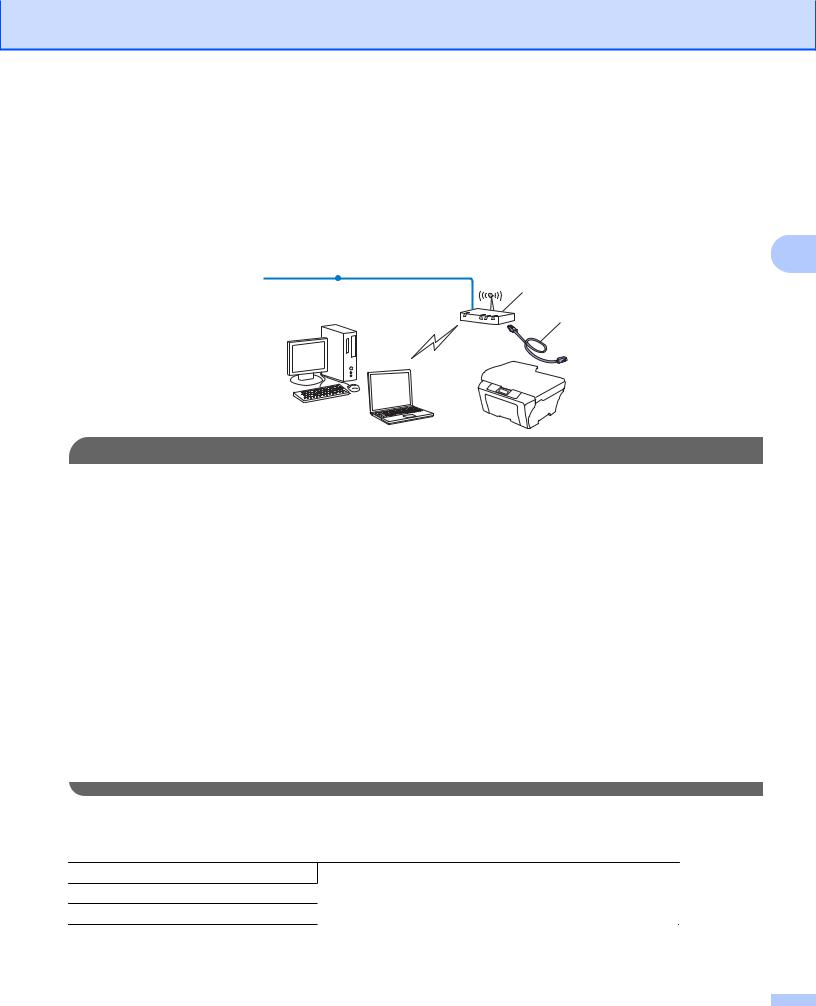
Configurazione della macchina per una rete senza fili
Configurazione senza fili mediante l’utilizzo temporaneo di un cavo Ethernet (per MFC-J825DW/J835DW/J5910DW e DCP-J925DW)
Se nella stessa rete del punto di accesso/router WLAN (A) della macchina è presente un router o un hub |
|
|
Ethernet, è possibile collegare temporaneamente l’hub o il router alla macchina tramite un cavo di rete (B). |
3 |
|
È quindi possibile configurare la macchina in modalità remota da un computer collegato alla rete. |
||
|
A |
|
|
|
|
|
B |
|
|
|
|
 IMPORTANTE
IMPORTANTE
•Mediante le seguenti istruzioni la macchina Brother verrà installata in un ambiente di rete senza fili utilizzando l’applicazione di installazione Brother disponibile nel CD-ROM fornito con la macchina.
•Se le impostazioni senza fili della macchina sono già state configurate, è necessario ripristinare le impostazioni LAN prima di poter configurare nuovamente le impostazioni senza fili.
Per ripristinare le impostazioni LAN, vedere Ripristino delle impostazioni di rete sui valori predefiniti di fabbrica uu pagina 45.
•Se si utilizza una funzione firewall di un’applicazione antispyware o antivirus, disattivare temporaneamente tale applicazione. Dopo avere verificato che è possibile stampare, attivare nuovamente il firewall.
•È necessario utilizzare temporaneamente un cavo Ethernet (non incluso) durante la configurazione.
•Per procedere con questa installazione è necessario conoscere le impostazioni della rete senza fili.
Se si intende collegare la macchina Brother alla rete in uso, è consigliabile rivolgersi all’amministratore di sistema prima di eseguire l’installazione.
•Se il router utilizza la crittografia WEP, immettere la chiave utilizzata come prima chiave WEP. La macchina Brother supporta solo l’utilizzo della prima chiave WEP.
a Prima di configurare la macchina, è consigliabile annotare il nome SSID e la chiave di rete (se richiesta) per la rete senza fili. Queste informazioni sono necessarie per poter eseguire la configurazione.
Elemento |
Registrare le impostazioni senza fili correnti della rete |
|
|
SSID (nome rete):
Chiave di rete
b Accendere il computer.
15
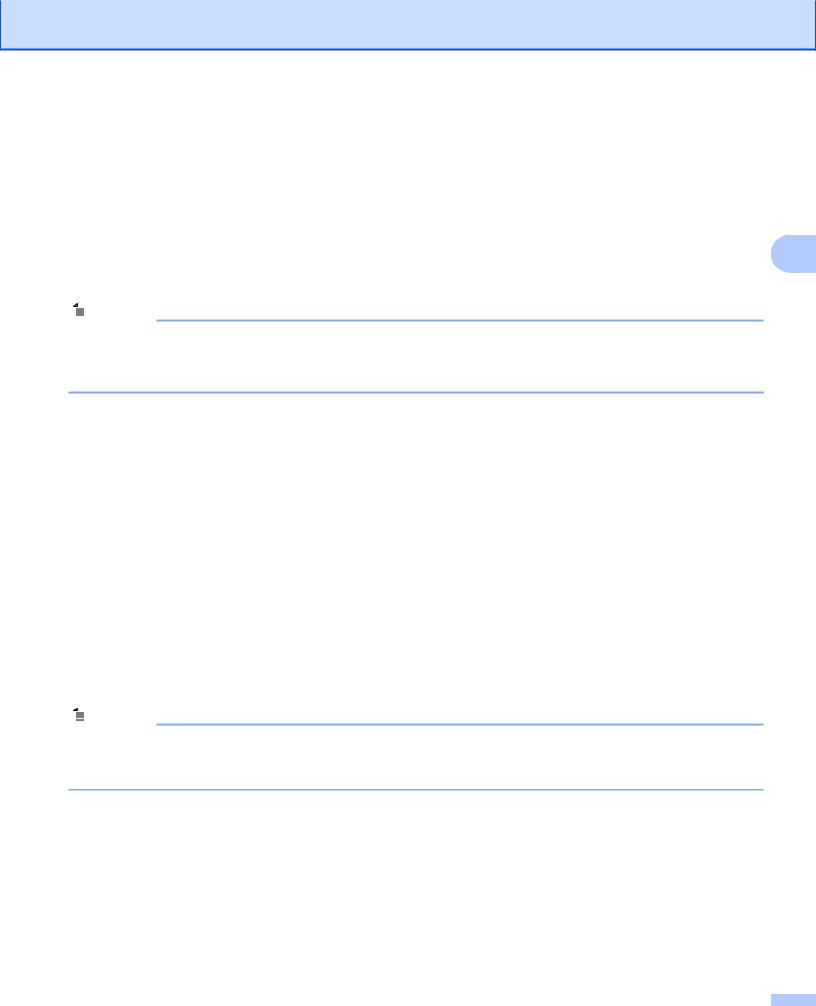
Configurazione della macchina per una rete senza fili
c Avviare l’applicazione di installazione Brother.
Windows®
1 Inserire nell’apposita unità il CD-ROM fornito in dotazione. Viene automaticamente visualizzata la schermata iniziale. Se viene visualizzata la schermata del nome del modello, scegliere la macchina di cui si dispone. Se viene visualizzata la schermata della lingua, scegliere la lingua
desiderata.
3
2 Viene visualizzato il menu principale del CD-ROM. Fare clic su Avanzate o Installazione iniziale.
 Nota
Nota
•Se la schermata Brother non viene visualizzata automaticamente, andare in Risorse del computer (Computer), fare doppio clic sull’icona del CD-ROM, quindi fare doppio clic su start.exe.
•La schermata visualizzata per la macchina in uso può variare in base al paese d’acquisto.
3Fare clic su Impostazione guidata LAN senza fili.
Macintosh
1Inserire nell’apposita unità il CD-ROM fornito in dotazione. Fare doppio clic sull’icona
MFL_PRO Suite sul desktop.
2Fare doppio clic su Utility.
3Fare doppio clic su Impostazione guidata periferica senza fili.
d Selezionare l’opzione Utilizzare il computer o direttamente il pannello di controllo e fare clic su Avanti.
e Selezionare Uso temporaneo di un cavo Ethernet (LAN) e fare clic su Avanti.
Quando viene visualizzata la schermata Nota Importante, leggere la nota, selezionare la casella dopo avere controllato che le impostazioni senza fili siano attive, quindi fare clic su Avanti.
f Seguire le istruzioni visualizzate sullo schermo per configurare le impostazioni senza fili.
 Nota
Nota
Quando viene visualizzata la schermata Reti wireless disponibili, se il punto di accesso è impostato in modo da non trasmettere il nome SSID, è possibile aggiungere il nome manualmente facendo clic sul pulsante Avanzate. Immettere il Nome (SSID) seguendo le istruzioni visualizzate sullo schermo.
16
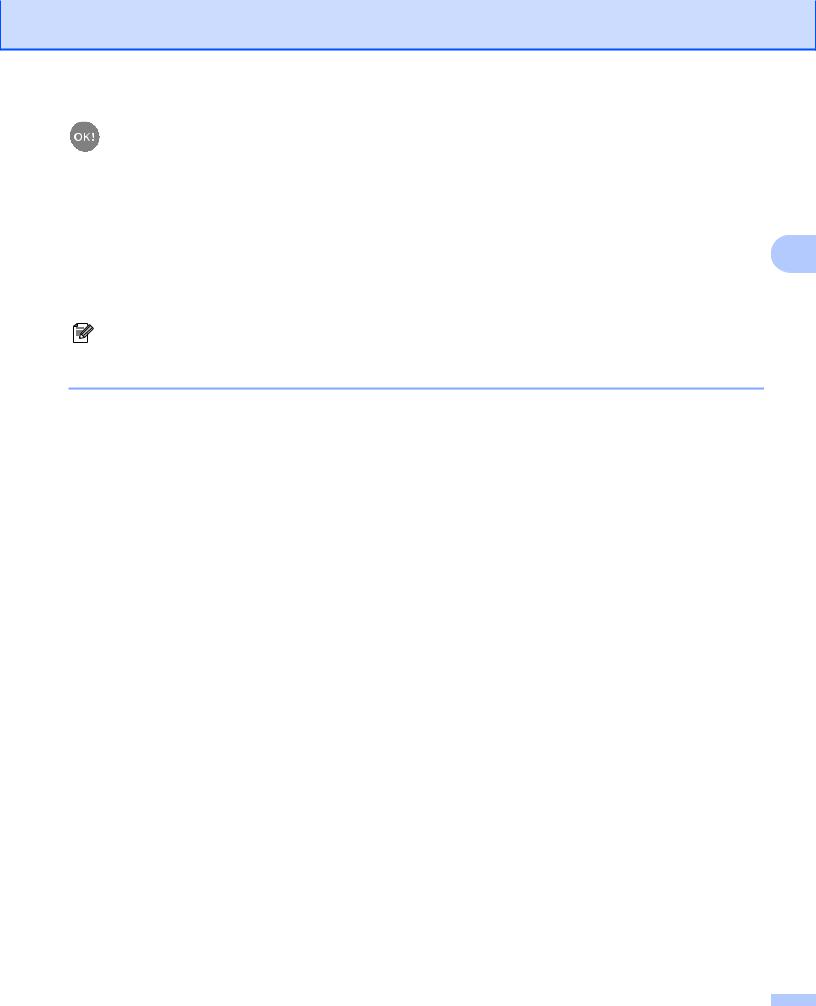
Configurazione della macchina per una rete senza fili
(Windows®) |
|
||
L’installazione della rete senza fili è stata completata. Se si desidera continuare a installare i |
|
||
driver e il software necessario per il funzionamento della periferica, selezionare Installazione |
|
||
MFL-Pro Suite o Installazione iniziale/Installazione MFL-Pro Suite dal menu del CD-ROM. |
|
||
(Macintosh) |
|
||
L’installazione della rete senza fili è stata completata. Se si desidera continuare a installare i |
3 |
||
driver e il software necessari per il funzionamento della periferica, fare doppio clic su |
|||
|
|||
Start Here OSX nel CD-ROM. |
|
||
Nota |
|
|
|
|
|
||
Se le impostazioni senza fili non sono corrette, durante l’installazione di MFL-Pro Suite viene avviata |
|
||
l’Impostazione guidata periferica senza fili. Verificare le impostazioni seguendo le istruzioni visualizzate. |
|
||
17

Configurazione della macchina per una rete senza fili
Configurazione one-push mediante Wi-Fi Protected Setup o AOSS™
È possibile utilizzare il menu WPS o AOSS™ del pannello di controllo per configurare le impostazioni di rete senza fili se il punto di accesso/router WLAN (A) supporta Wi-Fi Protected Setup (PBC 1) o AOSS™.
A
1 Configurazione con pulsante
 IMPORTANTE
IMPORTANTE
•Se si intende collegare la macchina Brother alla rete in uso, è consigliabile rivolgersi all’amministratore di sistema prima di eseguire l’installazione. Per procedere con questa installazione è necessario conoscere le impostazioni della rete senza fili.
•Se le impostazioni senza fili della macchina sono già state configurate, è necessario ripristinare le impostazioni LAN prima di poter configurare nuovamente le impostazioni senza fili.
Per ripristinare le impostazioni LAN, vedere Ripristino delle impostazioni di rete sui valori predefiniti di fabbrica uu pagina 45.
3
Configurazione one-push mediante WPS (Wi-Fi Protected Setup) o AOSS™
Per MFC-J425W/J430W/J432W/J435W
a b
Premere Menu.
Premere a o b per selezionare Rete. Premere OK.
c Premere a o b per selezionare WPS/AOSS. Premere OK.
d Quando viene visualizzato Abilit. WLAN?, premere OK per accettare. Viene avviata la procedura di impostazione guidata senza fili.
Per annullare, premere Stop/Uscita.
18
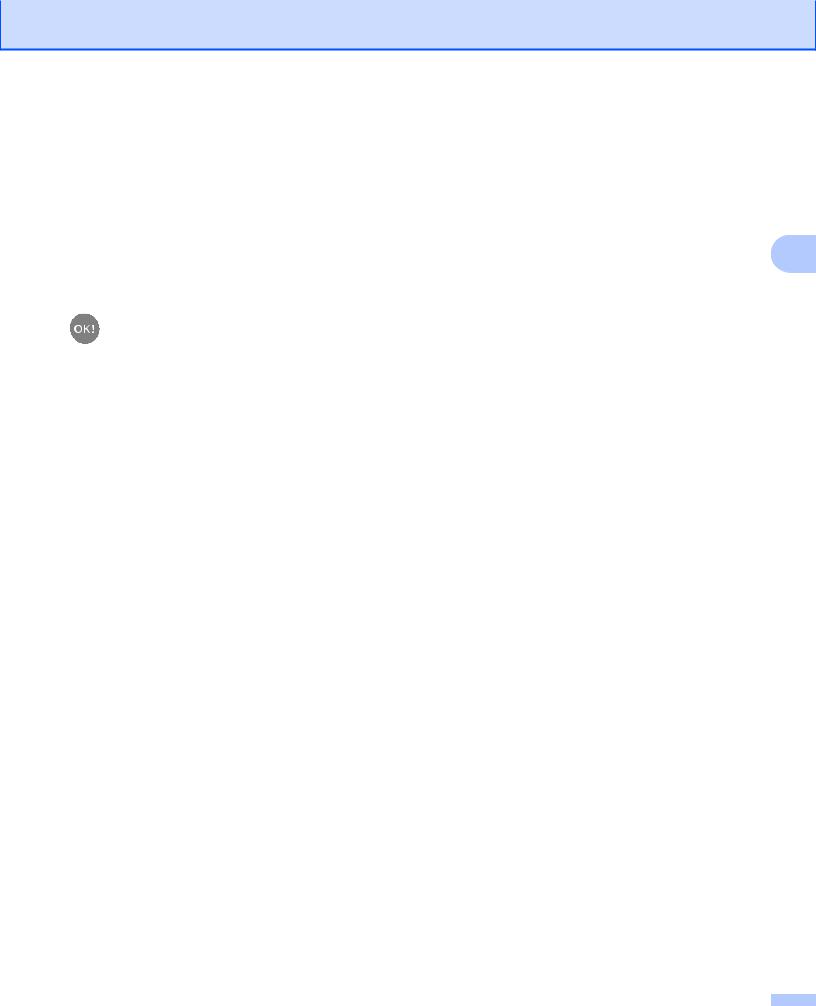
Configurazione della macchina per una rete senza fili
e Quando sul display LCD viene visualizzato Avviare WPS o AOSS, premere il pulsante WPS o AOSS™ sul punto di accesso/router senza fili. Per le istruzioni, vedere la guida dell’utente fornita con il punto di accesso o il router.
Quindi premere OK; a questo punto, la macchina rileva automaticamente la modalità (WPS o AOSS™) utilizzata dal punto di accesso/router e tenta di effettuare la connessione alla rete senza fili.
f Un messaggio indicante l’esito della connessione viene visualizzato sul display LCD per 60 secondi e
un rapporto sulla LAN senza fili viene stampato automaticamente. Se la connessione non va a buon fine, 3 controllare il codice di errore sul rapporto stampato.
uuGuida di installazione rapida: Risoluzione dei problemi
(Windows®)
L’installazione della rete senza fili è stata completata. Se si desidera continuare a installare i driver e il software necessari per il funzionamento della periferica, scegliere Installazione MFL-Pro Suite dal menu del CD-ROM.
(Macintosh)
L’installazione della rete senza fili è stata completata. Se si desidera continuare a installare i driver e il software necessari per il funzionamento della periferica, fare doppio clic su
Start Here OSX nel CD-ROM.
Per MFC-J280W/J625DW/J825DW/J835DW/J5910DW e DCP-J525W/J725DW/J925DW
a b c
d e
Premere Menu.
Premere Rete.
(Solo MFC-J825DW/J835DW/J5910DW e DCP-J925DW)
Premere WLAN.
Premere a o b per visualizzare WPS/AOSS, quindi premere WPS/AOSS.
Quando viene visualizzato Abilit. WLAN? o Commutare interfaccia rete su wireless?, premere Sì per accettare.
Viene avviata la procedura di impostazione guidata senza fili. Per annullare, premere Stop/Uscita.
f Quando sul display LCD viene visualizzato Avviare WPS o AOSS, premere il pulsante WPS o AOSS™ sul punto di accesso/router senza fili. Per le istruzioni, vedere la guida dell’utente fornita con il punto di accesso o il router.
Quindi premere OK; a questo punto, la macchina rileva automaticamente la modalità (WPS o AOSS™) utilizzata dal punto di accesso/router e tenta di effettuare la connessione alla rete senza fili.
g Un messaggio indicante l’esito della connessione viene visualizzato sul display LCD per 60 secondi e un rapporto sulla LAN senza fili viene stampato automaticamente. Se la connessione non va a buon fine, controllare il codice di errore sul rapporto stampato.
uuGuida di installazione rapida: Risoluzione dei problemi
19
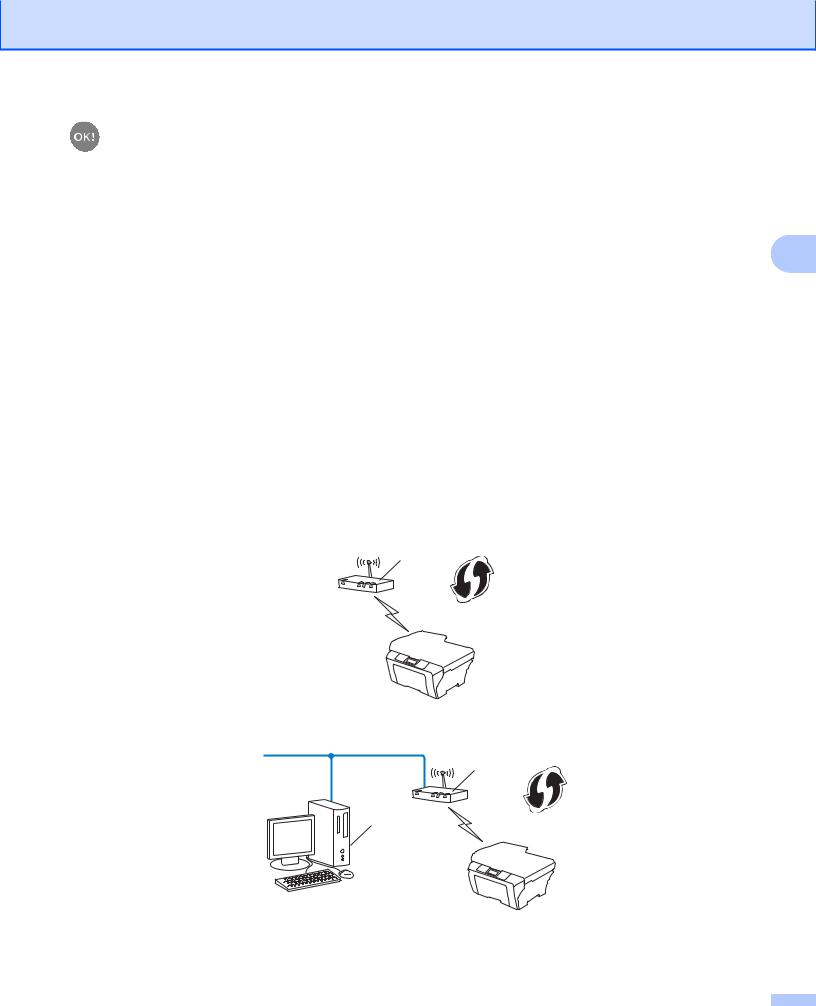
Configurazione della macchina per una rete senza fili
(Windows®) |
|
|
L’installazione della rete senza fili è stata completata. Se si desidera continuare a installare i |
|
|
driver e il software necessari per il funzionamento della periferica, selezionare Installazione |
|
|
MFL-Pro Suite o Installazione iniziale/Installazione MFL-Pro Suite dal menu del CD-ROM. |
|
|
(Macintosh) |
|
|
L’installazione della rete senza fili è stata completata. Se si desidera continuare a installare i |
3 |
|
driver e il software necessari per il funzionamento della periferica, fare doppio clic su |
||
|
||
Start Here OSX nel CD-ROM. |
|
|
Configurazione mediante il Metodo PIN di Wi-Fi Protected Setup |
|
|
Se il punto di accesso/router WLAN (A) supporta Wi-Fi Protected Setup, è inoltre possibile eseguire la |
|
|
configurazione utilizzando il Metodo PIN di Wi-Fi Protected Setup. Il Metodo PIN (Personal Identification |
|
|
Number - Codice identificativo personale) è uno dei metodi di connessione sviluppati da Wi-Fi Alliance®. |
|
|
Immettendo nel dispositivo Registrar (che gestisce la rete LAN senza fili) un codice PIN creato da un |
|
|
dispositivo Enrollee (la macchina in uso), è possibile impostare la rete senza fili e le impostazioni di protezione. |
|
|
Per le istruzioni relative all’accesso alla modalità Wi-Fi Protected Setup, vedere la guida dell’utente del punto |
|
|
di accesso/router WLAN. |
|
Collegamento nel caso in cui il punto di accesso/router WLAN (A) venga duplicato come dispositivo registratore 1.
A
Collegamento nel caso in cui un altro dispositivo (C), ad esempio un computer, venga utilizzato come dispositivo registratore 1.
A
C
1 Il registratore è il dispositivo che gestisce la rete LAN senza fili.
20
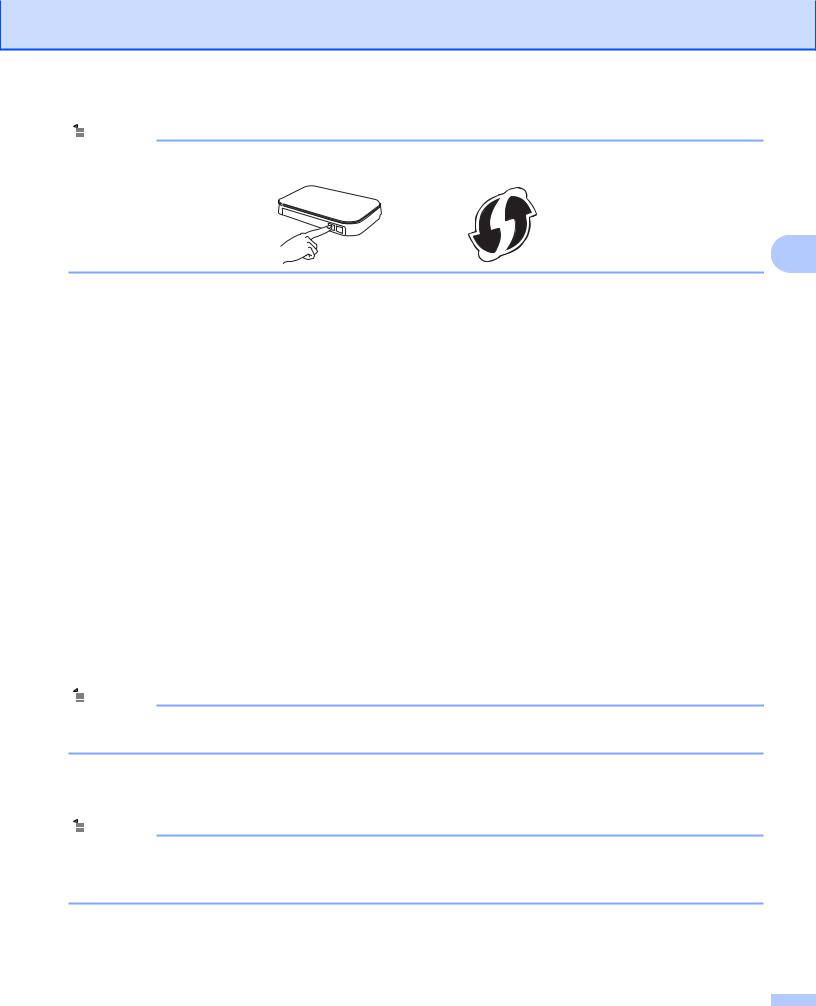
Configurazione della macchina per una rete senza fili
 Nota
Nota
I router e i punti di accesso che supportano Wi-Fi Protected Setup presentano il simbolo indicato di seguito.
3
Per MFC-J425W/J430W/J432W/J435W
a b
Premere Menu.
Premere a o b per selezionare Rete. Premere OK.
c Premere a o b per selezionare WPS con PIN. Premere OK.
d Quando viene visualizzato Abilit. WLAN?, premere OK per accettare. Viene avviata la procedura di impostazione guidata senza fili.
Per annullare, premere Stop/Uscita.
e Sul display LCD viene visualizzato un PIN composto da 8 cifre; la macchina esegue la ricerca di un punto di accesso/router WLAN per una durata massima di 5 minuti.
f Utilizzando un computer collegato alla rete, digitare nel browser “http://indirizzo IP del punto di accesso/” (dove l’indicazione “indirizzo IP del punto di accesso” corrisponde all’indirizzo IP del dispositivo utilizzato
come registratore 1). Accedere alla pagina di impostazione WPS (Wi-Fi Protected Setup) e immettere nel dispositivo registratore il PIN visualizzato sul display LCD nel passaggio e, quindi seguire le istruzioni visualizzate.
1 Di norma, il dispositivo registratore corrisponde al punto di accesso/router WLAN.
 Nota
Nota
La pagina di impostazione varia in base alla marca del punto di accesso/router WLAN. Consultare il manuale di istruzioni fornito in dotazione con il punto di accesso/router WLAN.
Se si utilizza come dispositivo registratore un computer Windows Vista® o Windows® 7, procedere come segue.
 Nota
Nota
Per utilizzare come dispositivo registratore un computer Windows Vista® o Windows® 7, è necessario registrare preventivamente il computer in rete. Consultare il manuale di istruzioni fornito in dotazione con il punto di accesso/router WLAN.
21
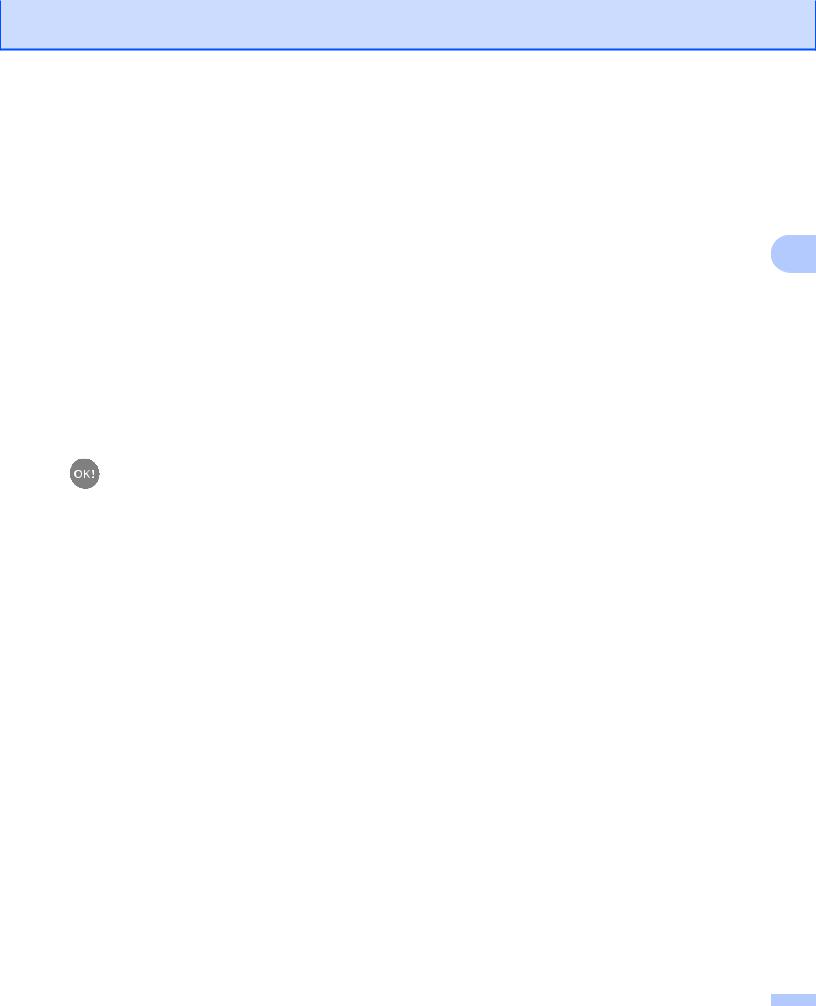
Configurazione della macchina per una rete senza fili
1(Windows Vista®)
Fare clic su  , Rete e quindi su Aggiungi un dispositivo wireless. (Windows® 7)
, Rete e quindi su Aggiungi un dispositivo wireless. (Windows® 7)
Fare clic su  , Pannello di controllo, Rete e Internet e quindi su Aggiungi un dispositivo wireless alla rete.
, Pannello di controllo, Rete e Internet e quindi su Aggiungi un dispositivo wireless alla rete.
2 Scegliere la macchina in uso e fare clic su Avanti. |
3 |
3Immettere il PIN presente sulla pagina stampata, quindi fare clic su Avanti.
4Scegliere la rete alla quale si intende collegarsi, quindi fare clic su Avanti.
5Fare clic su Chiudi.
g Un messaggio indicante l’esito della connessione viene visualizzato sul display LCD per 60 secondi e un rapporto sulla LAN senza fili viene stampato automaticamente. Se la connessione non va a buon fine, controllare il codice di errore sul rapporto stampato.
uuGuida di installazione rapida: Risoluzione dei problemi
(Windows®)
L’installazione della rete senza fili è stata completata. Se si desidera continuare a installare i driver e il software necessari per il funzionamento della periferica, scegliere Installazione MFL-Pro Suite dal menu del CD-ROM.
(Macintosh)
L’installazione della rete senza fili è stata completata. Se si desidera continuare a installare i driver e il software necessari per il funzionamento della periferica, fare doppio clic su
Start Here OSX nel CD-ROM.
Per MFC-J280W/J625DW/J825DW/J835DW/J5910DW e DCP-J525W/J725DW/J925DW
a b c
d e
Premere Menu.
Premere Rete.
(Solo MFC-J825DW/J835DW/J5910DW e DCP-J925DW)
Premere WLAN.
Premere a o b per visualizzare WPS con PIN, quindi premere WPS con PIN.
Quando viene visualizzato Abilit. WLAN? o Commutare interfaccia rete su wireless?, premere Sì per accettare.
Viene avviata la procedura di impostazione guidata senza fili. Per annullare, premere Stop/Uscita.
f Sul display LCD viene visualizzato un PIN composto da 8 cifre; la macchina esegue la ricerca di un punto di accesso/router WLAN per una durata di 5 minuti.
22
